Google Kalender
Google-Kalendereinstellungen von Booknetic. Mehrzweck-Terminbuchungs-Plugin für WordPress.
Google-Kalendereinstellungen von Booknetic. Mehrzweck-Terminbuchungs-Plugin für WordPress.
Das Google Calendar Integration Add-on für Booknetic ermöglicht eine nahtlose Synchronisierung zwischen Ihrem Booknetic-Kalender und dem Google Kalender, wodurch sichergestellt wird, dass Ihre Terminplanung effizient ist und Doppelbuchungen vermieden werden. Diese Integration bietet eine zweiseitige Synchronisierung, bei der Termine, die in Booknetic erstellt werden, automatisch im Google Kalender erscheinen und alle als beschäftigt markierten Ereignisse im Google Kalender die entsprechenden Zeiten in Booknetic blockieren.
Diese Dokumentation führt Sie durch den Einrichtungsprozess und erklärt, wie die Integration funktioniert.
Die Google Kalender-Integration ermöglicht es Ihnen, Ihre Booknetic-Termine mit dem Google Kalender zu synchronisieren und bietet sowohl Kunden als auch Mitarbeitern einen umfassenden Überblick über ihre Zeitpläne. Dies hilft, Termine effektiver zu verwalten, indem sichergestellt wird, dass die Verfügbarkeit in Booknetic mit der im Google Kalender übereinstimmt.
Bevor Sie die Integration verwenden können, müssen Sie sie im Booknetic Admin Panel aktivieren.
Gehen Sie zu den Booknetic-Einstellungen
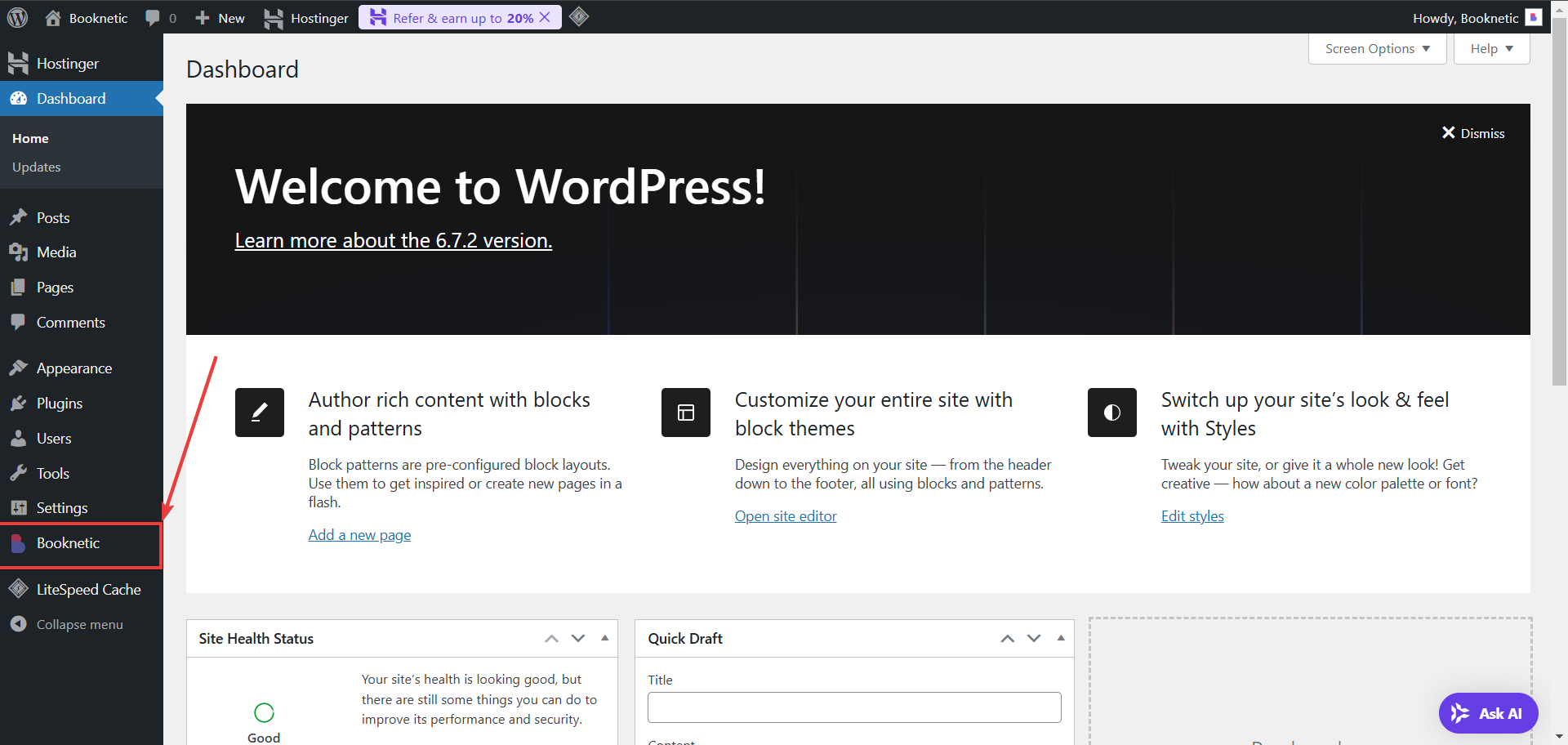
Google Kalender-Integration aktivieren
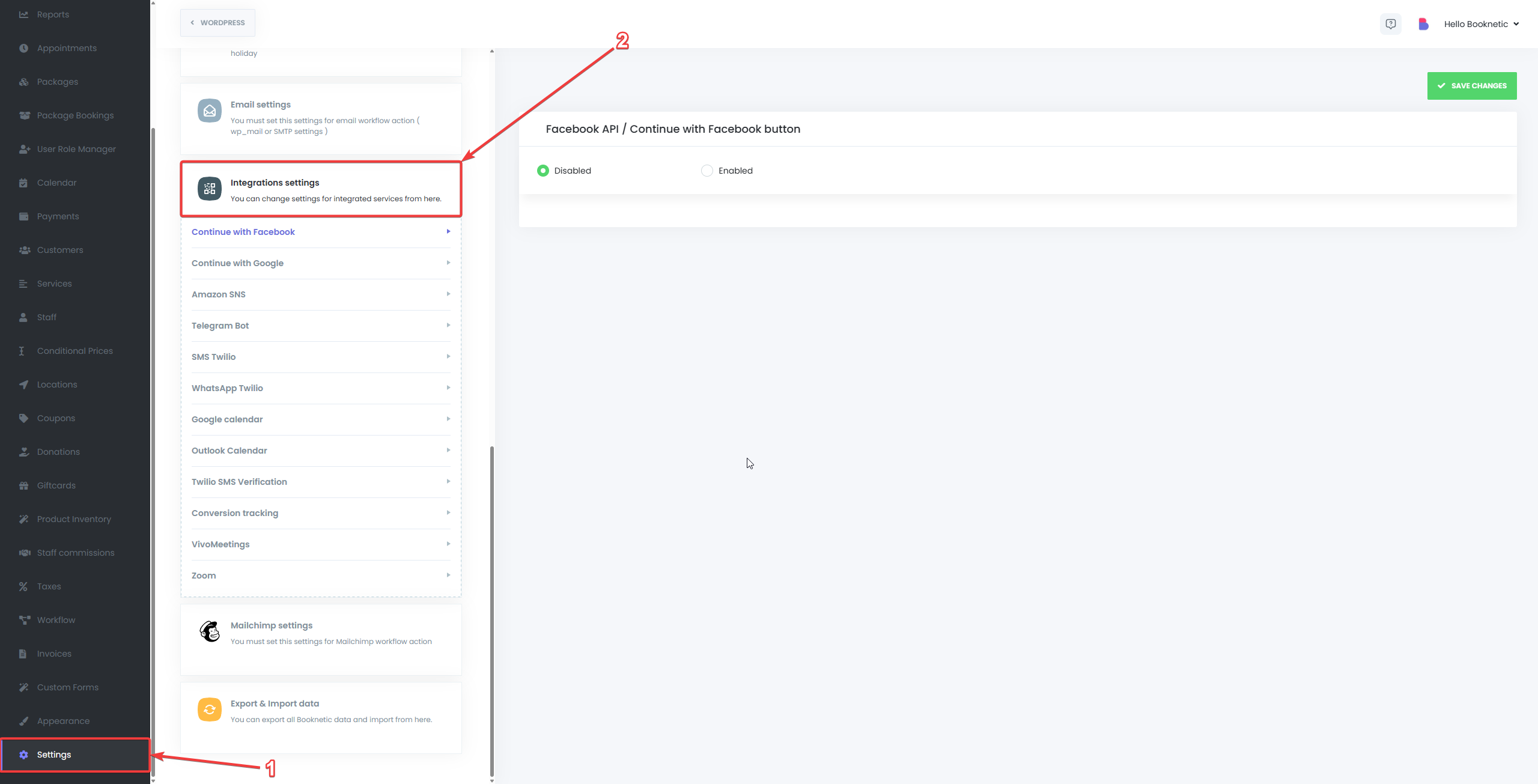
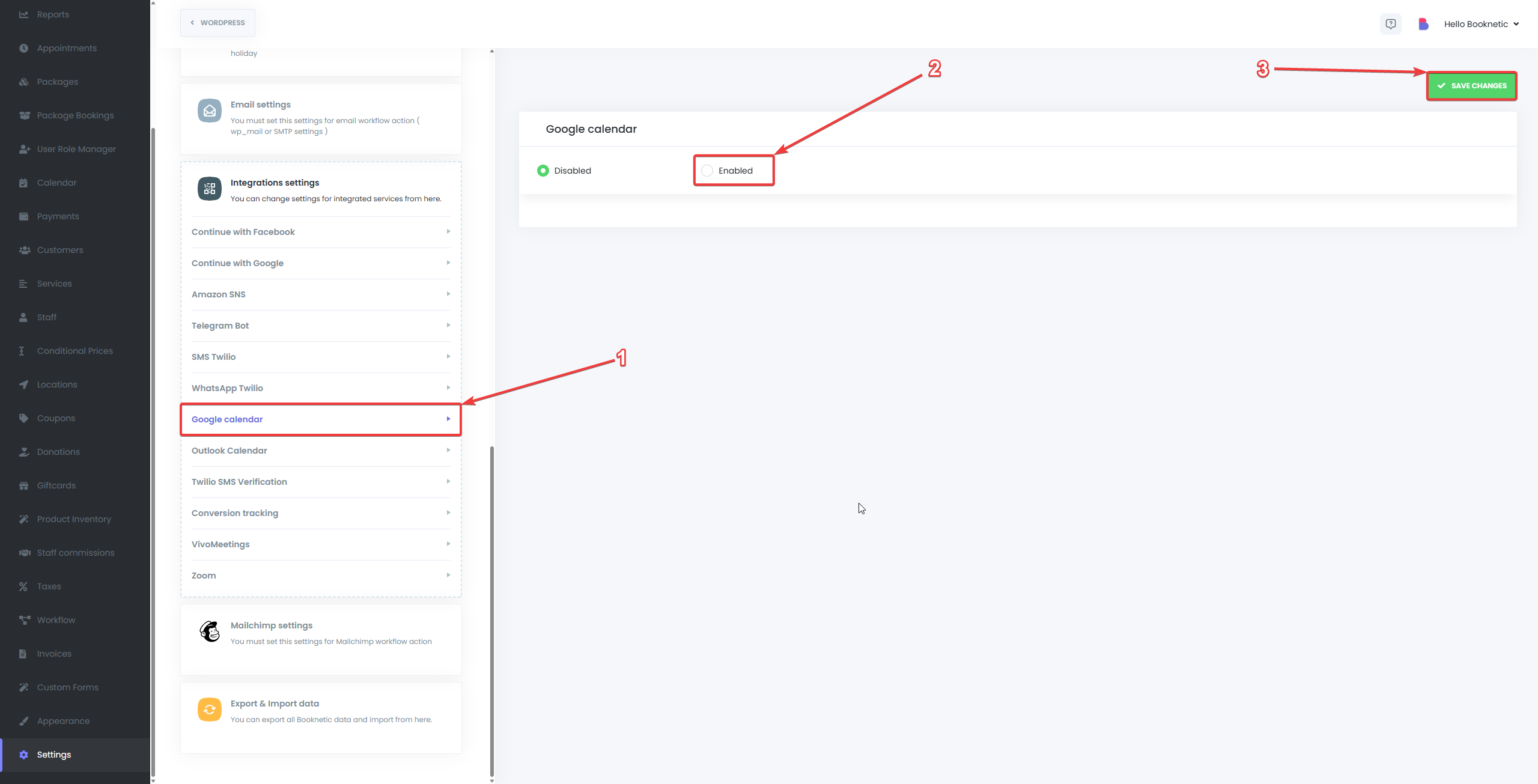
Um die Integration einzurichten, müssen Sie ein Projekt in der Google Developer Console erstellen und OAuth 2.0-Anmeldeinformationen erhalten.
Anmelden
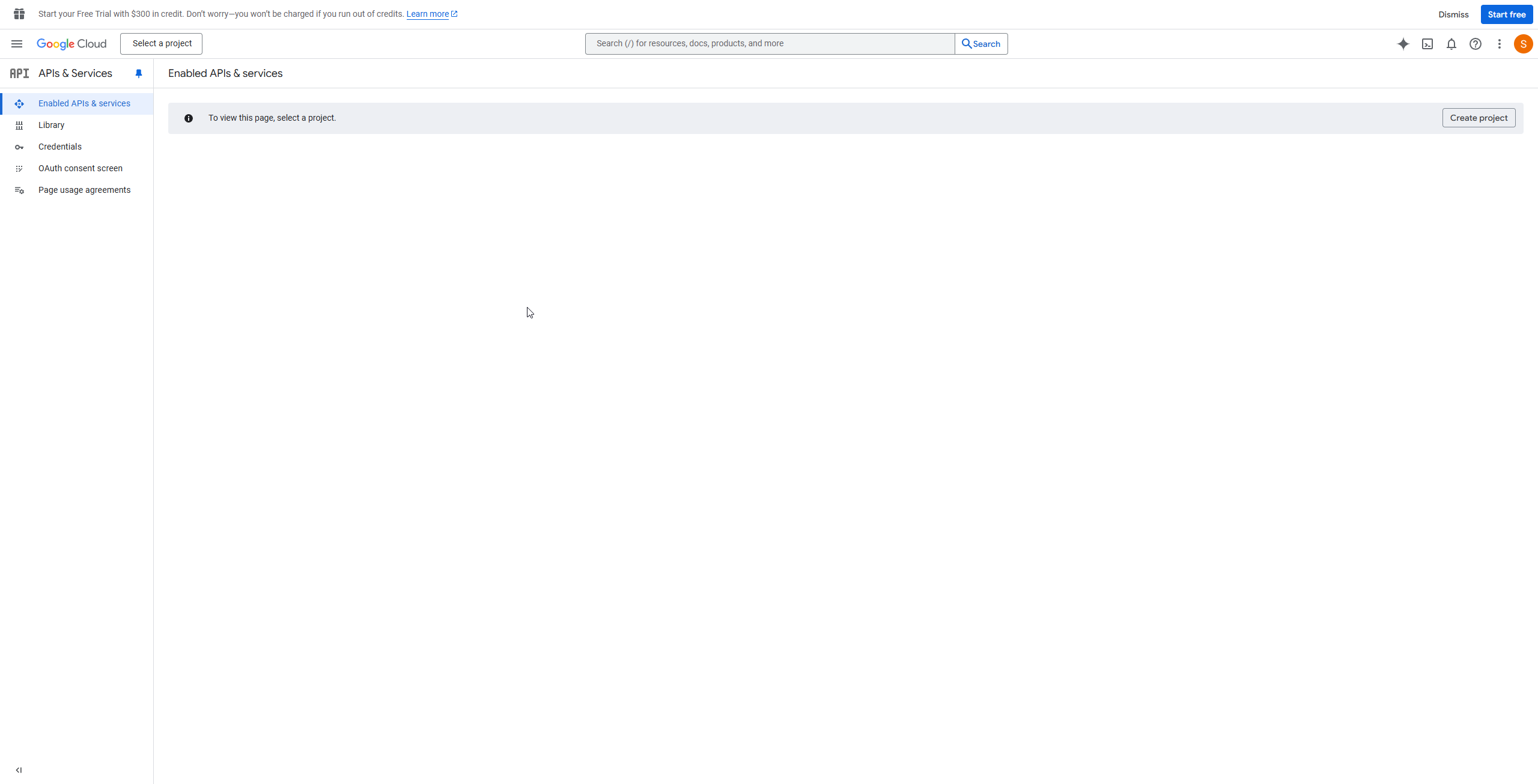
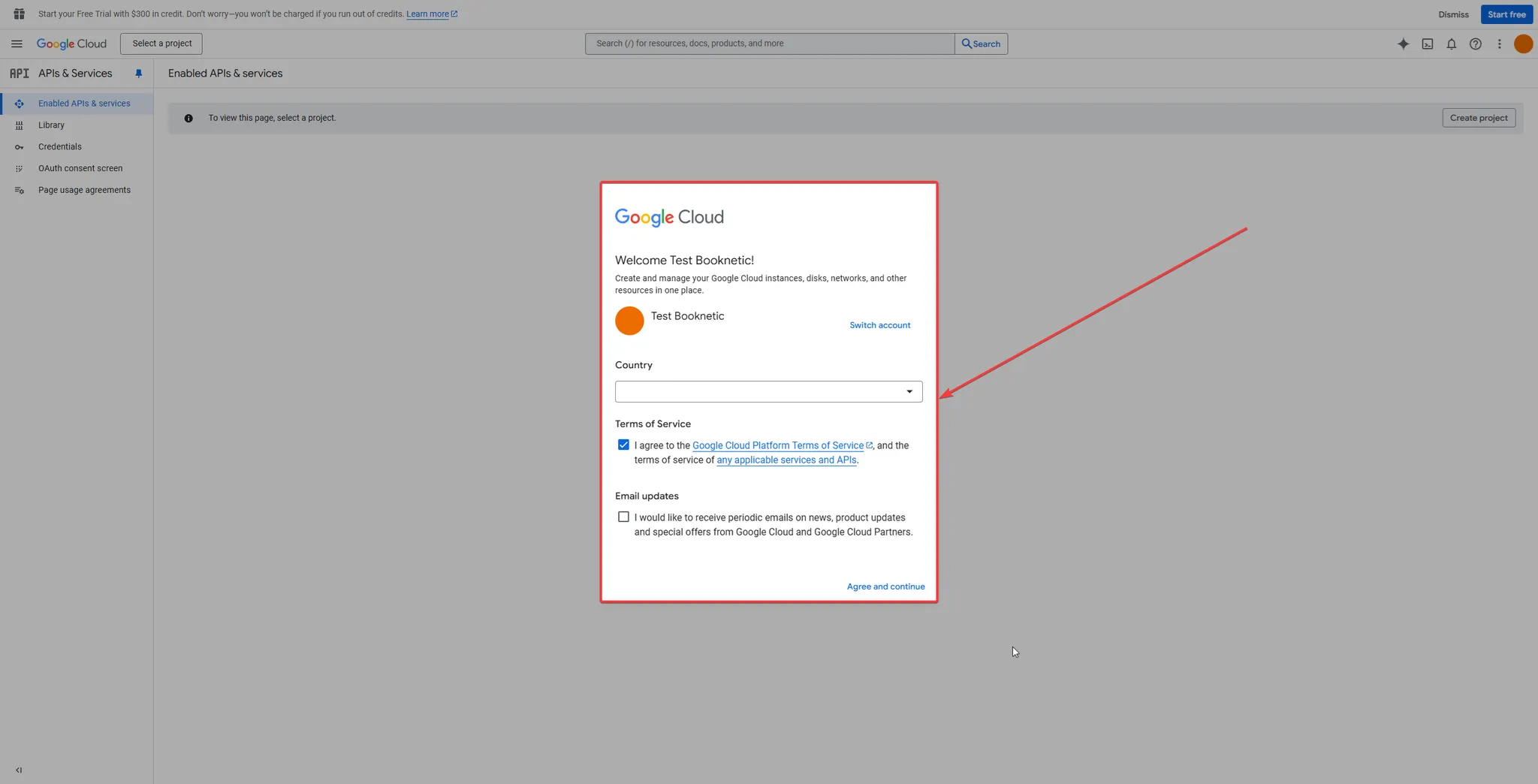
Neues Projekt erstellen
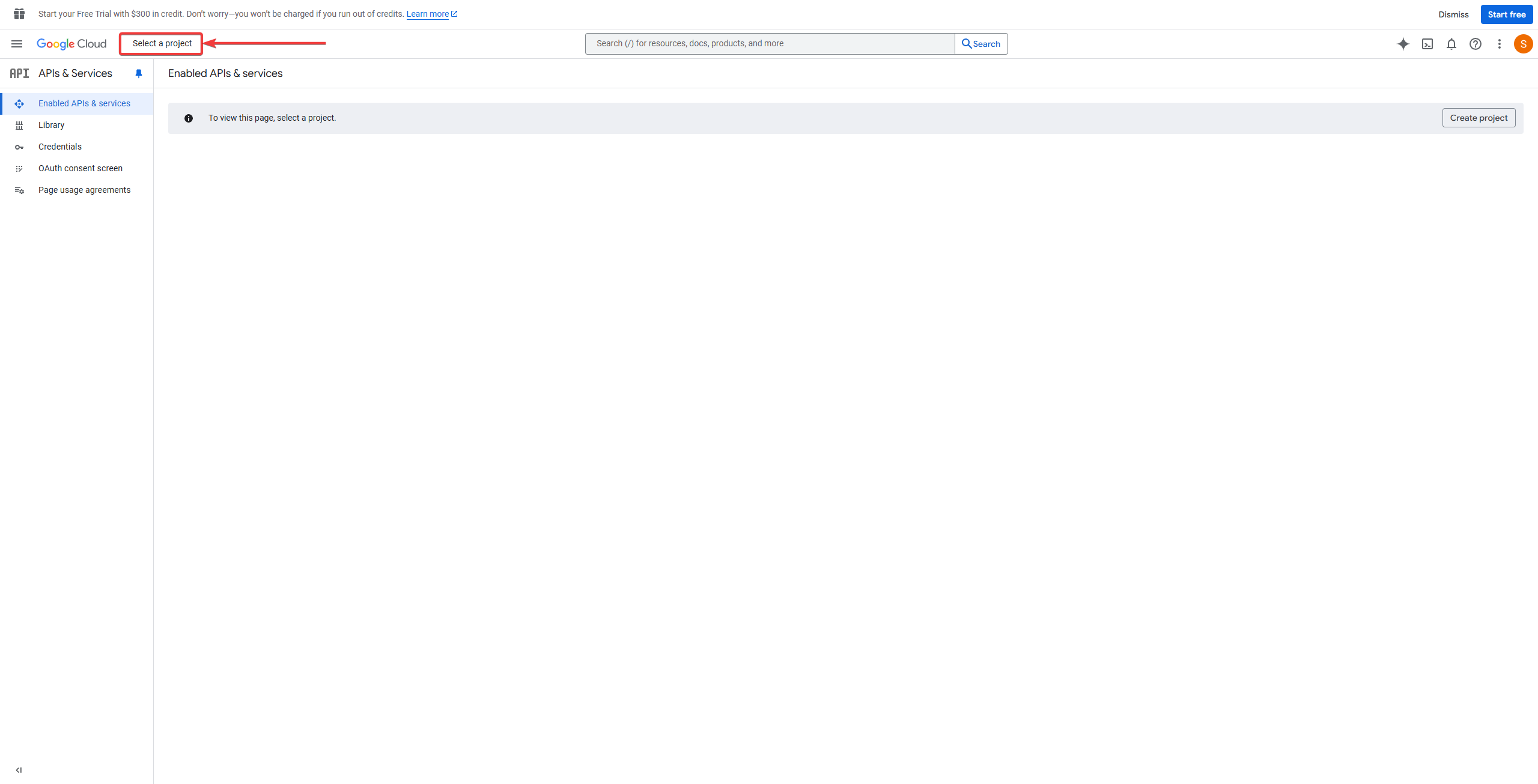
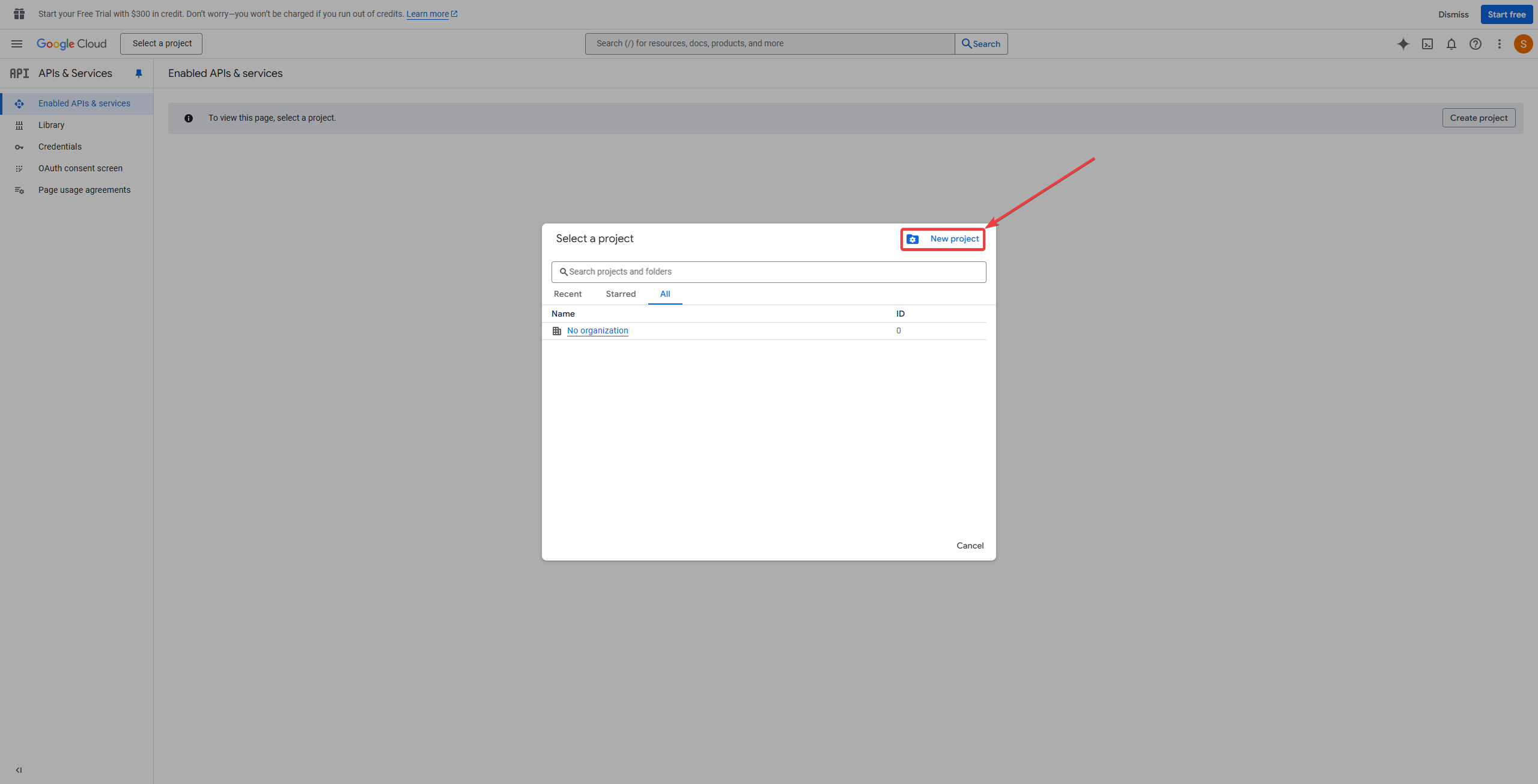
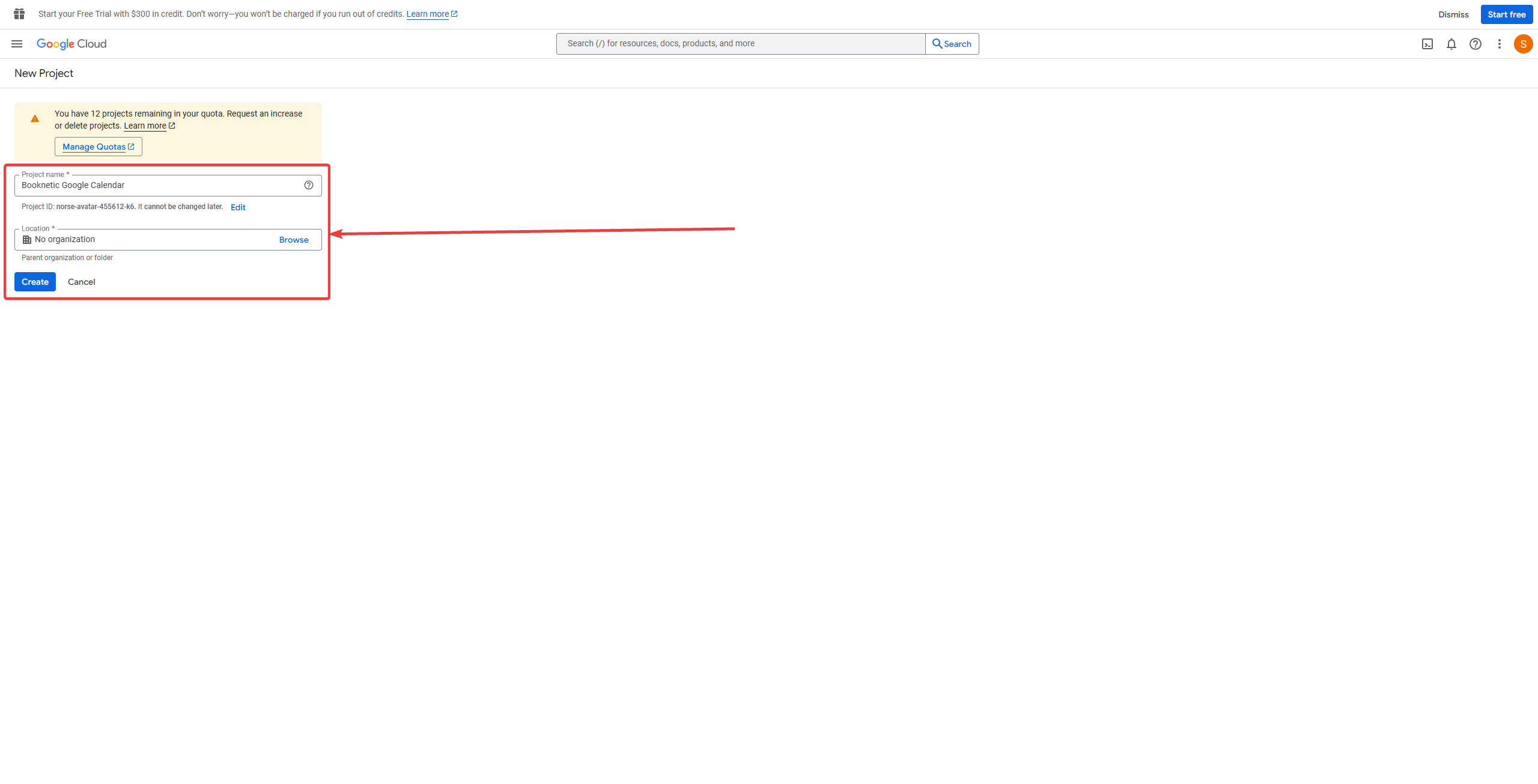
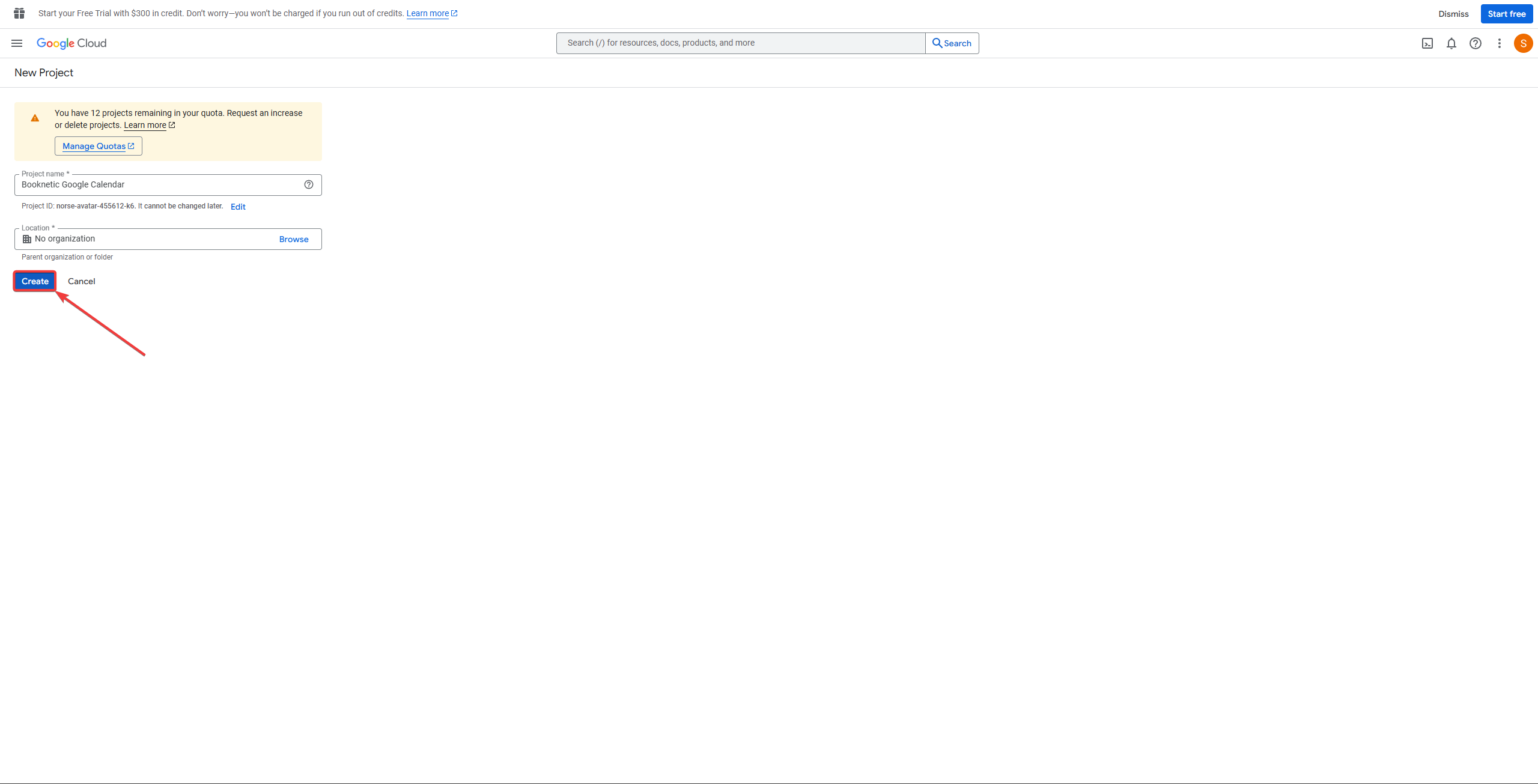
OAuth-Zustimmung konfigurieren
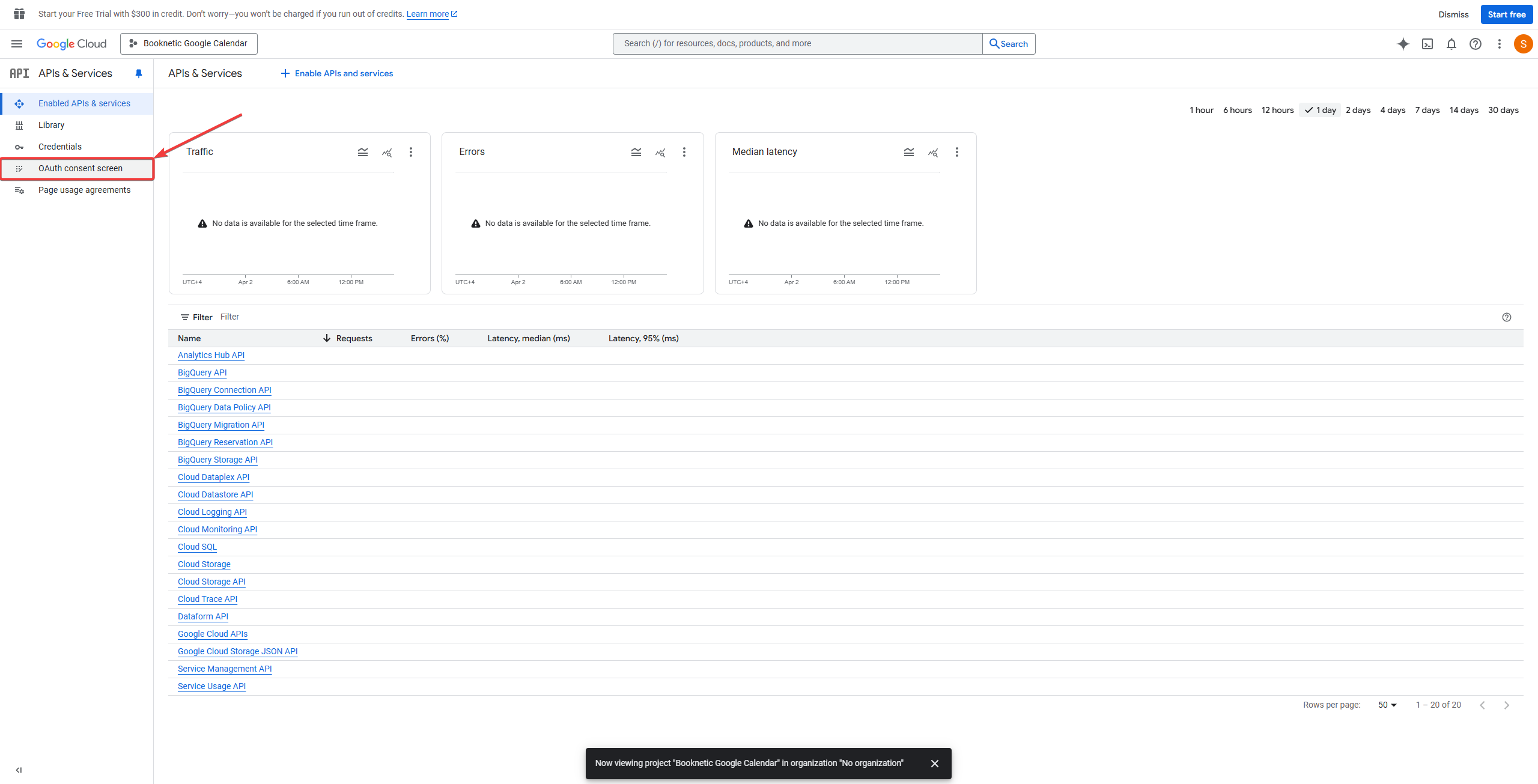
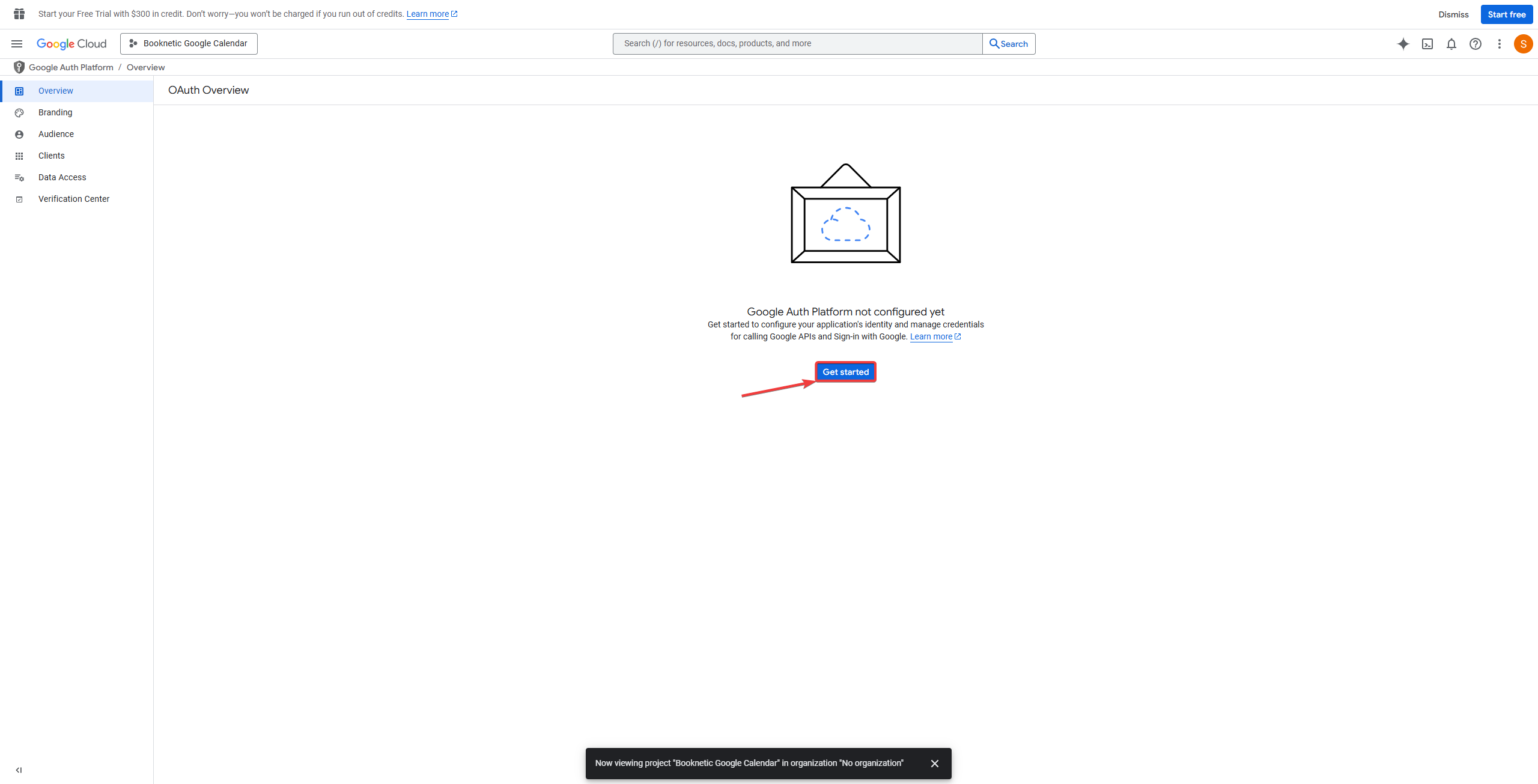
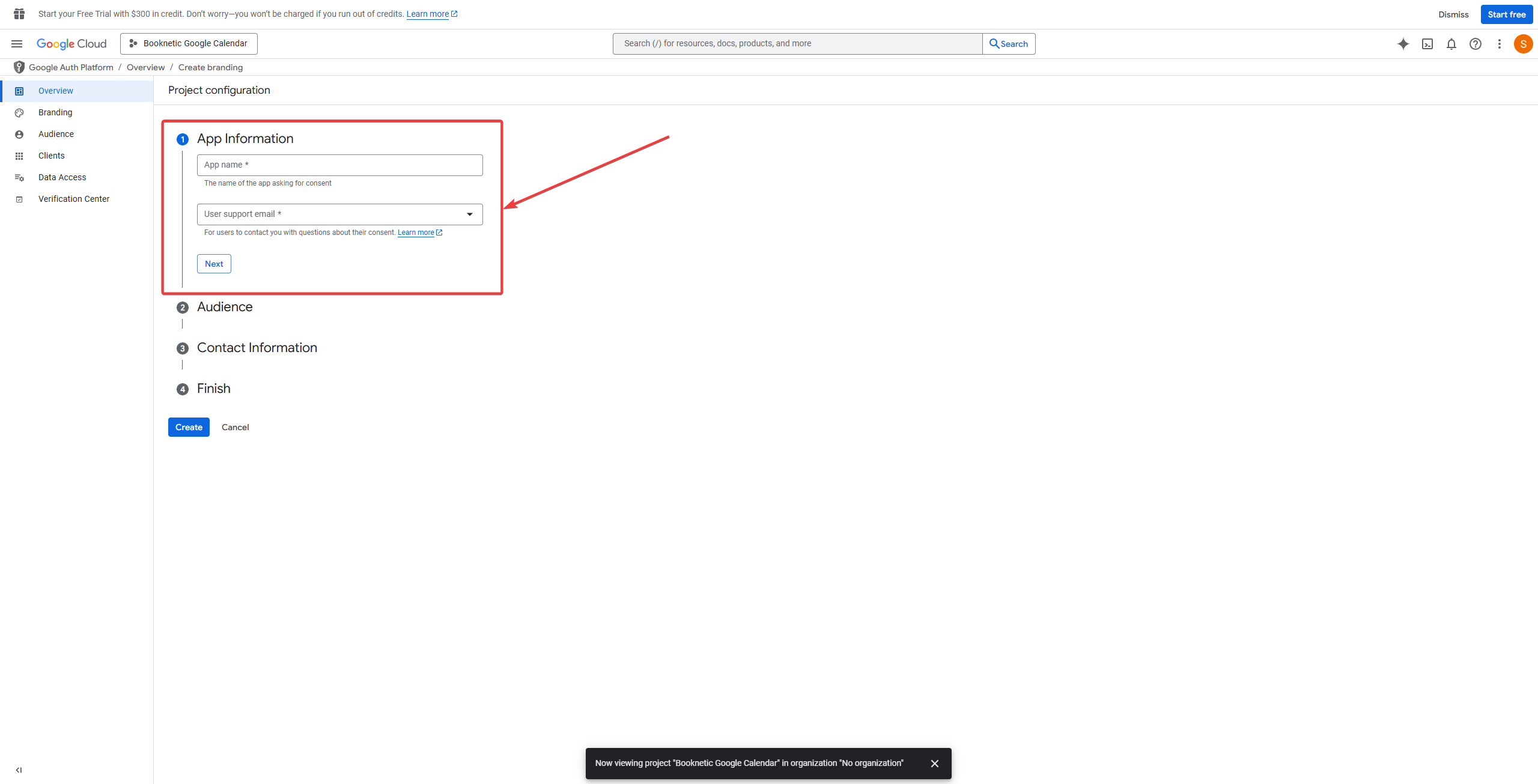

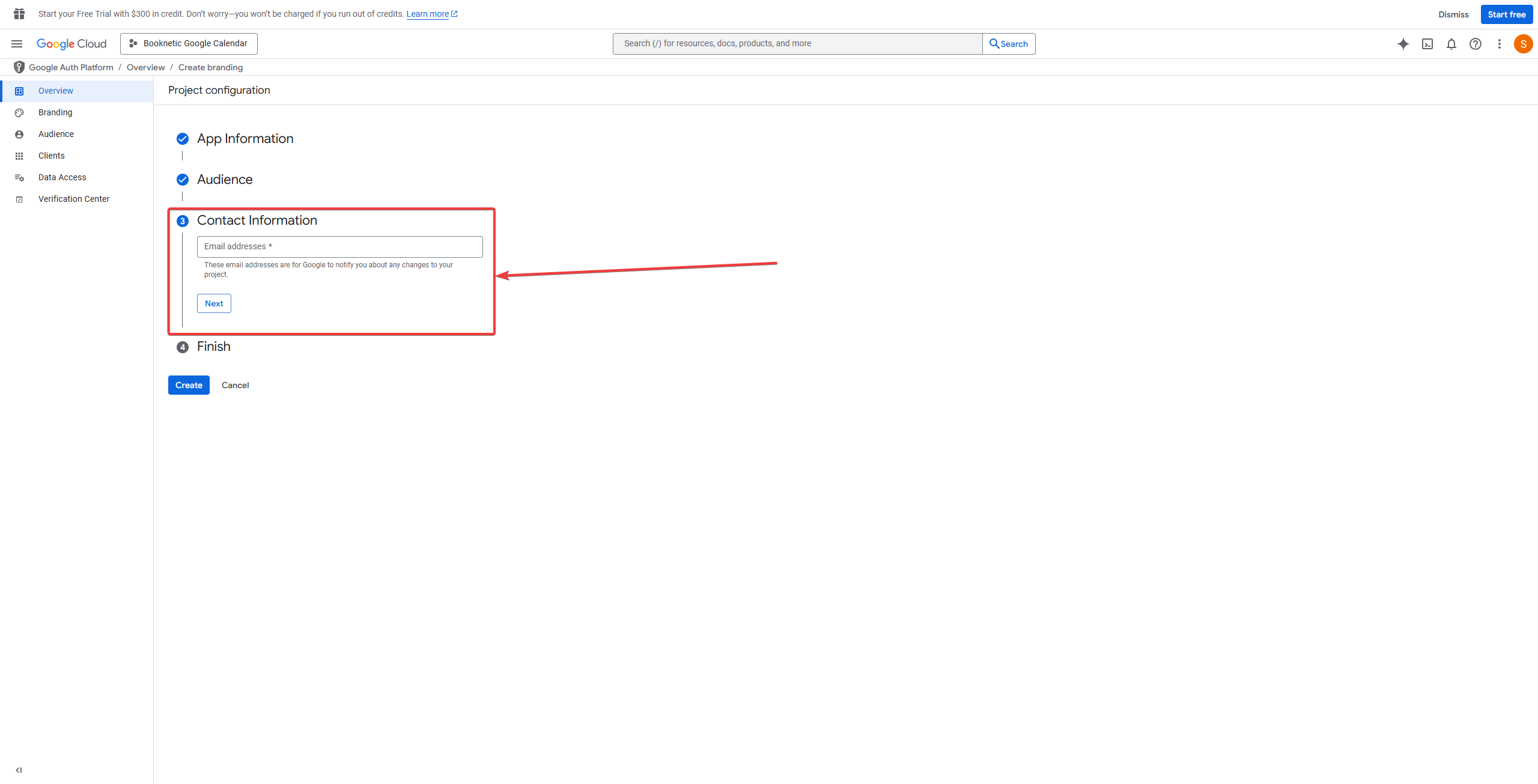
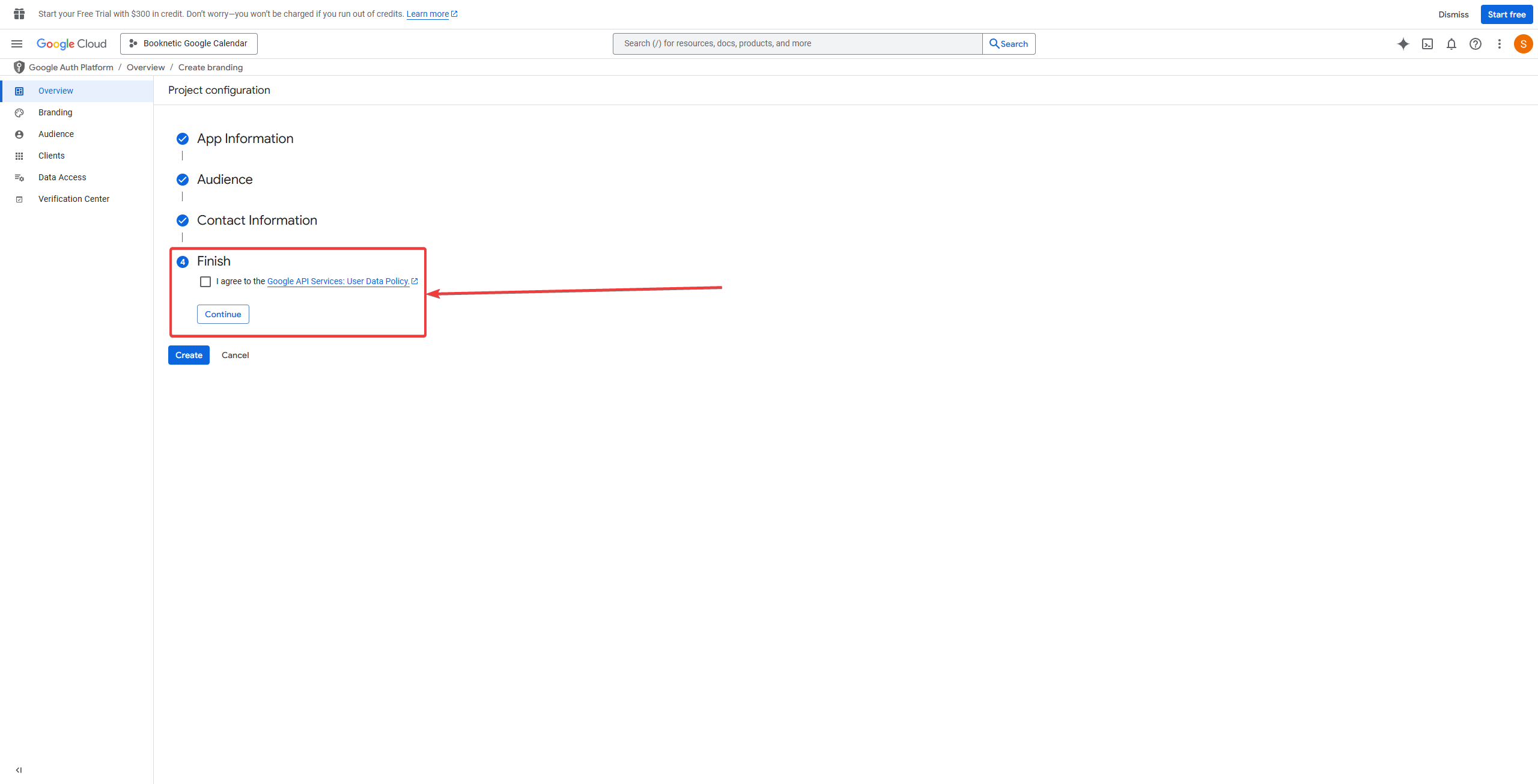
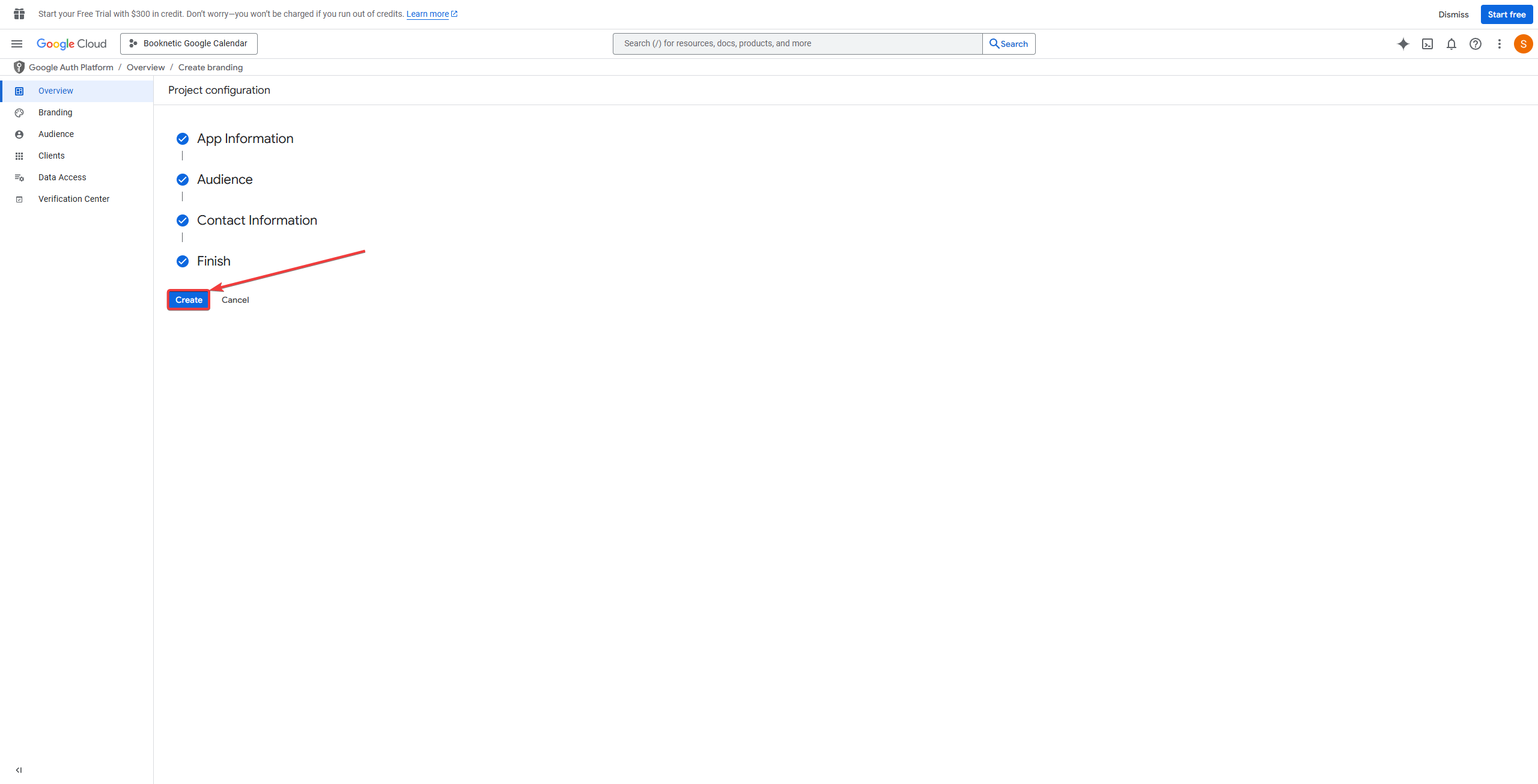
OAuth-Anmeldeinformationen erstellen
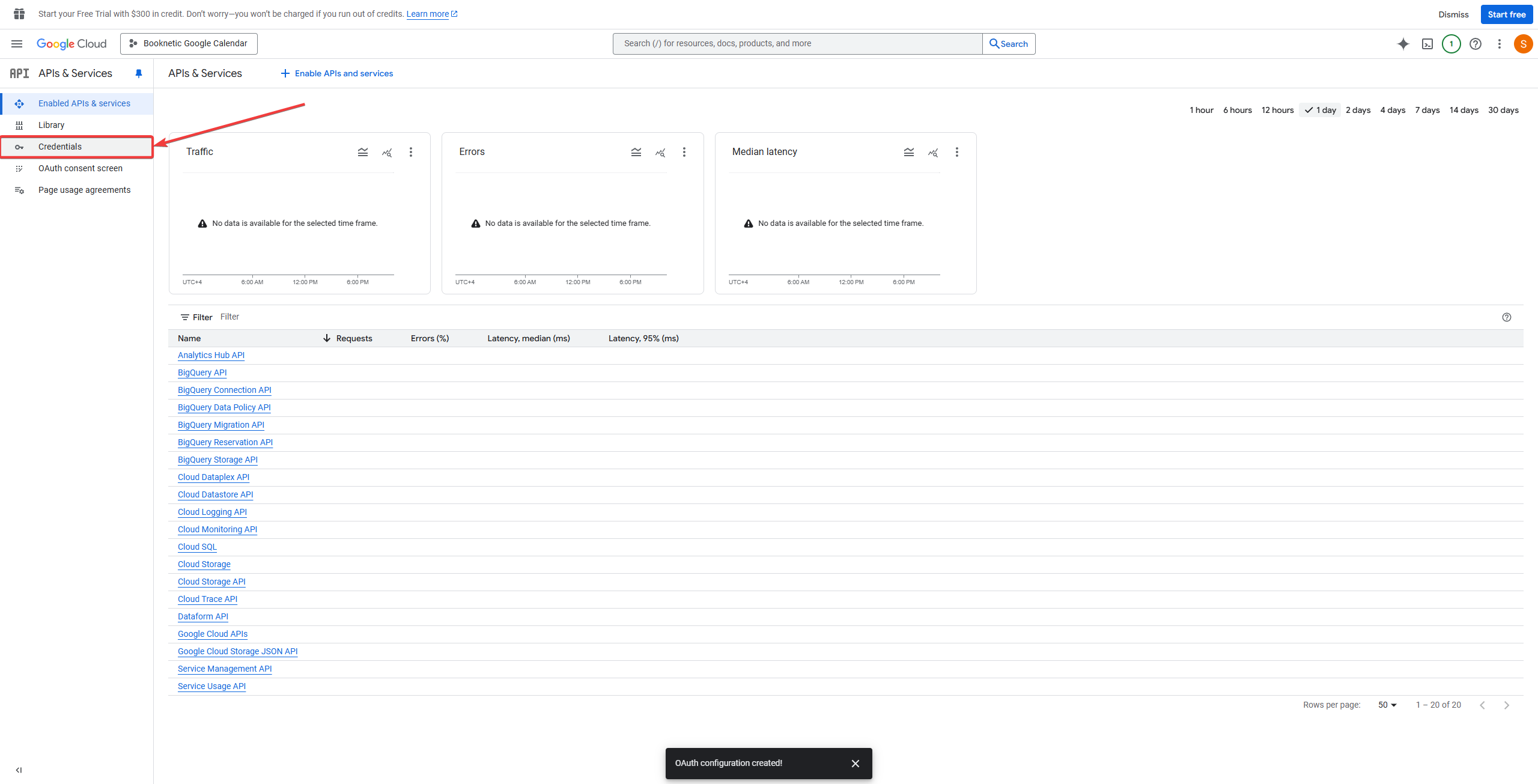
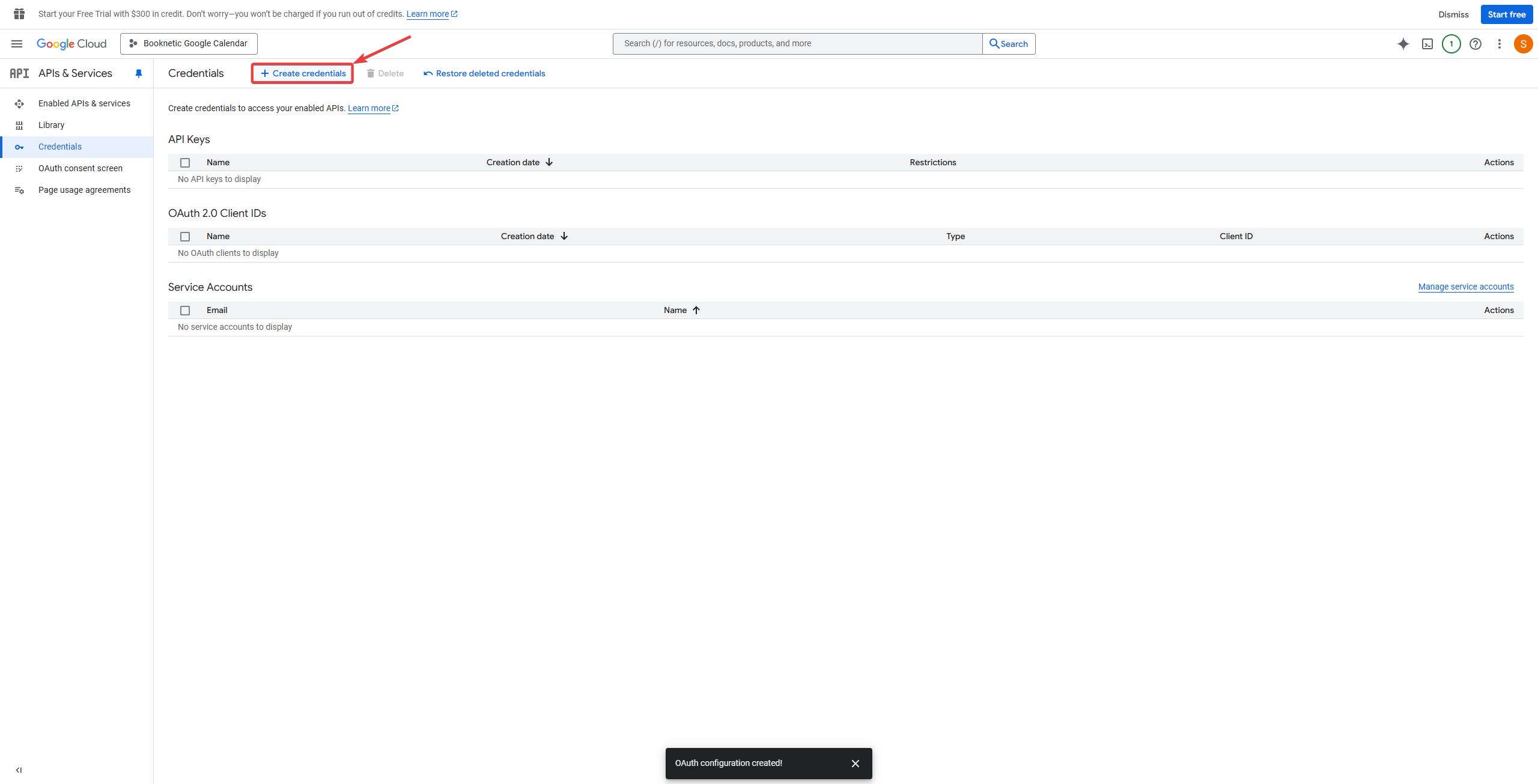
Anwendungstyp konfigurieren
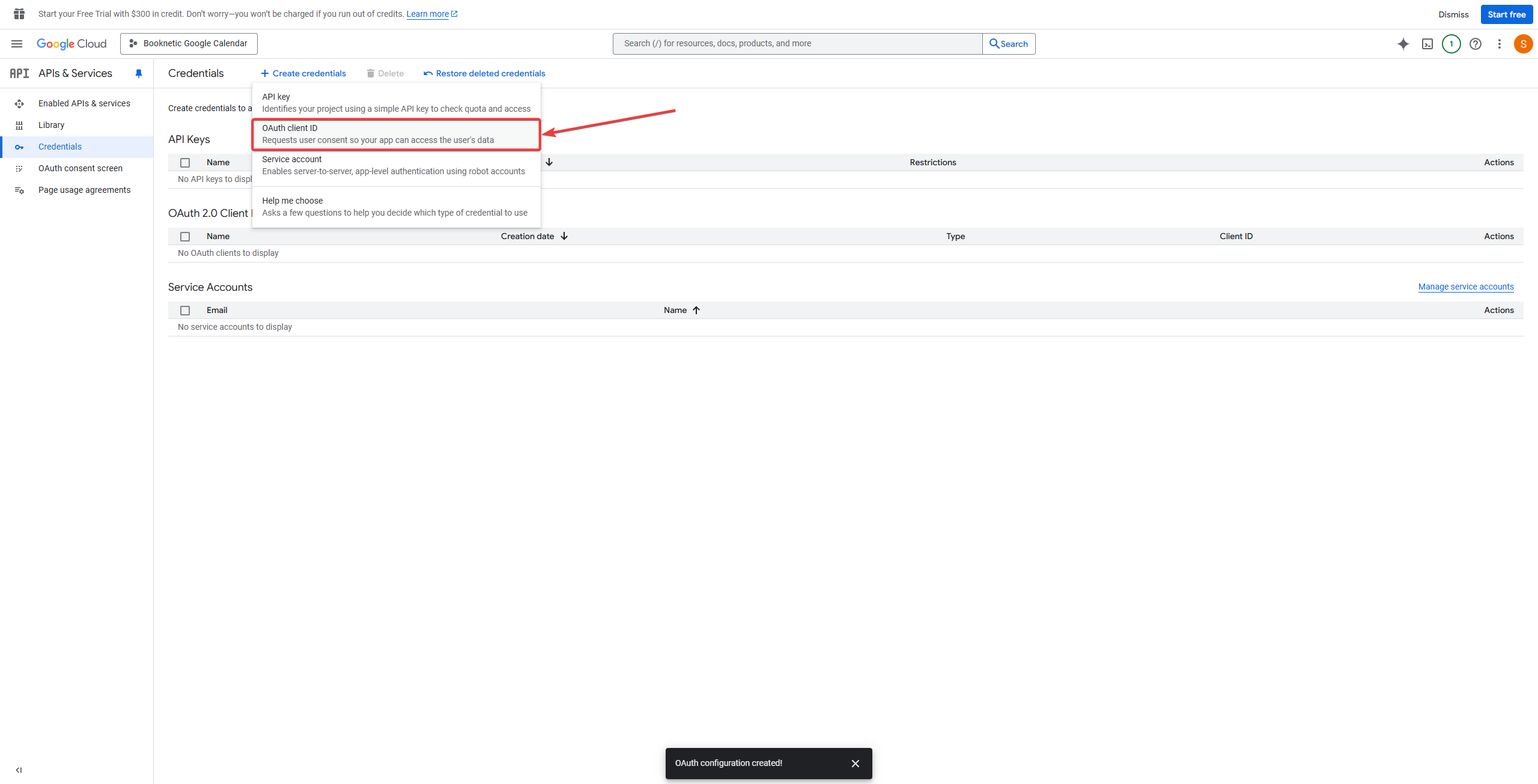
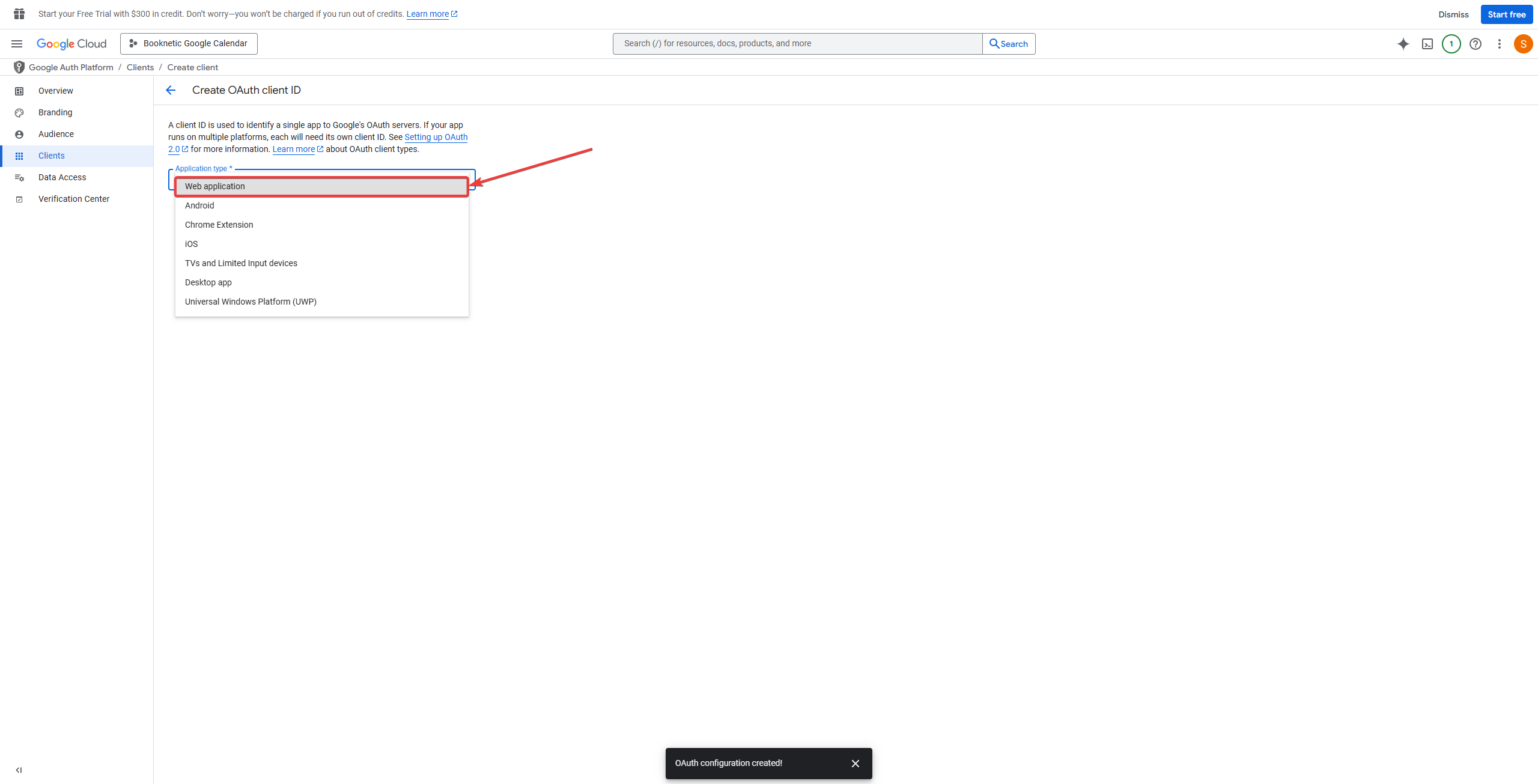
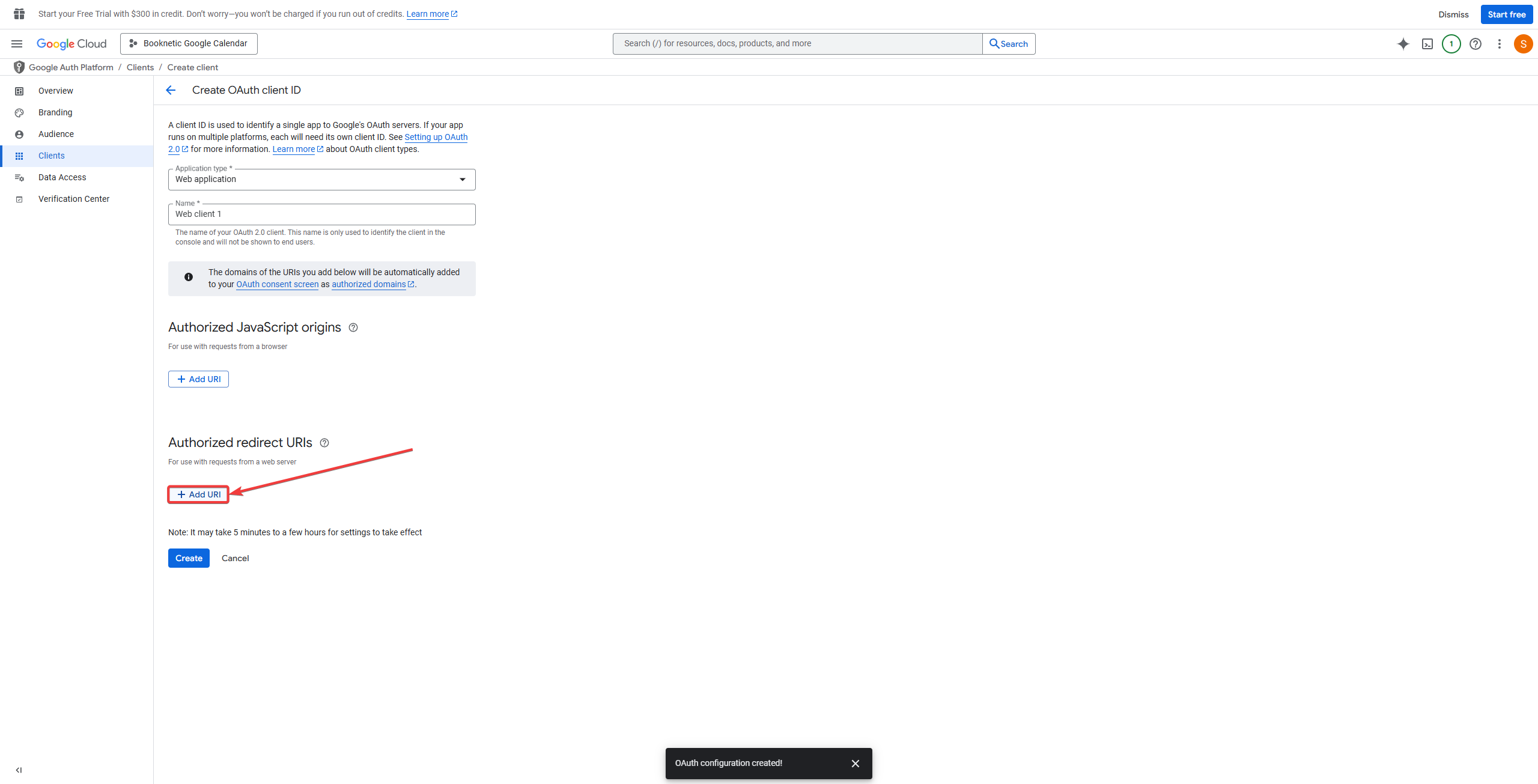
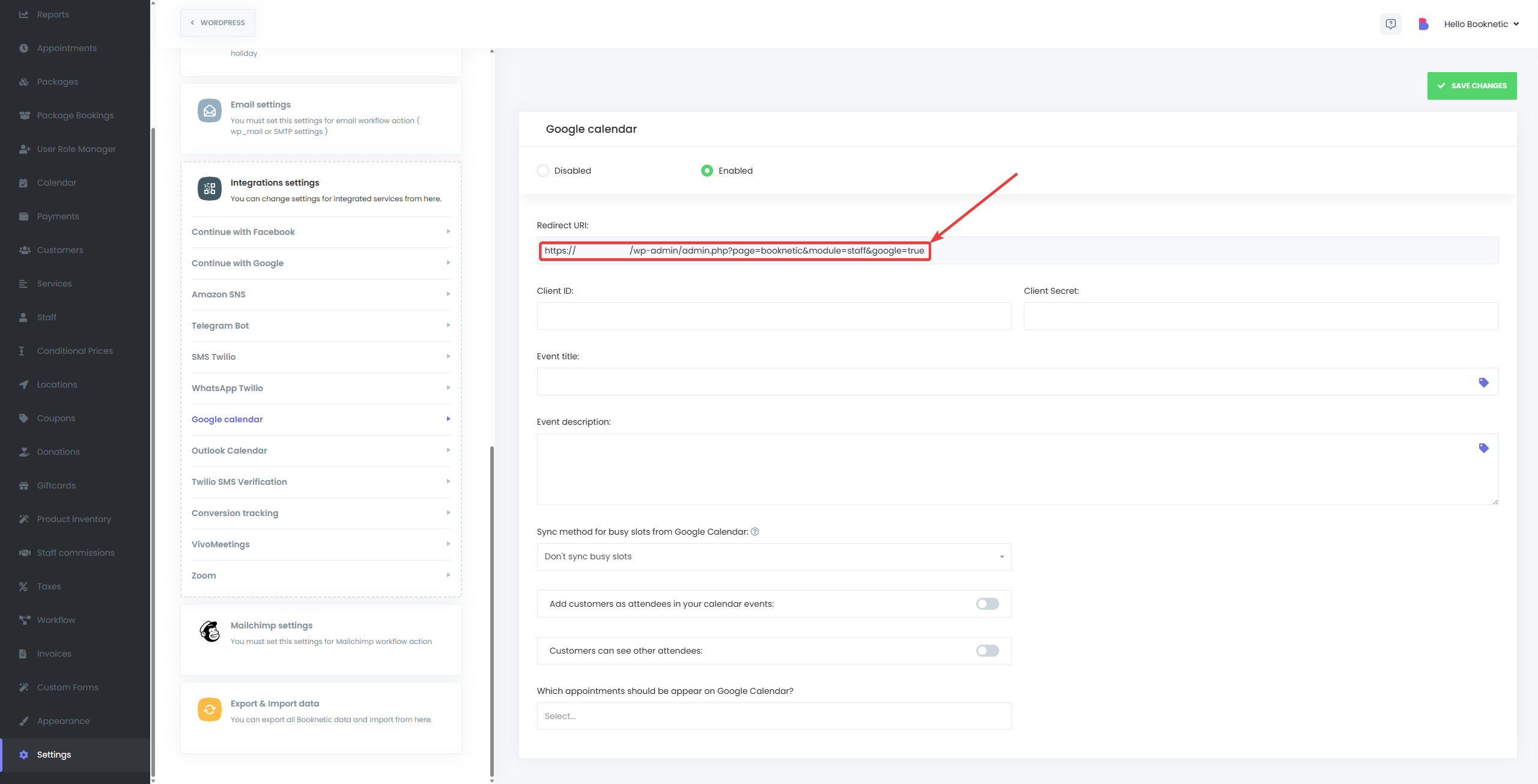
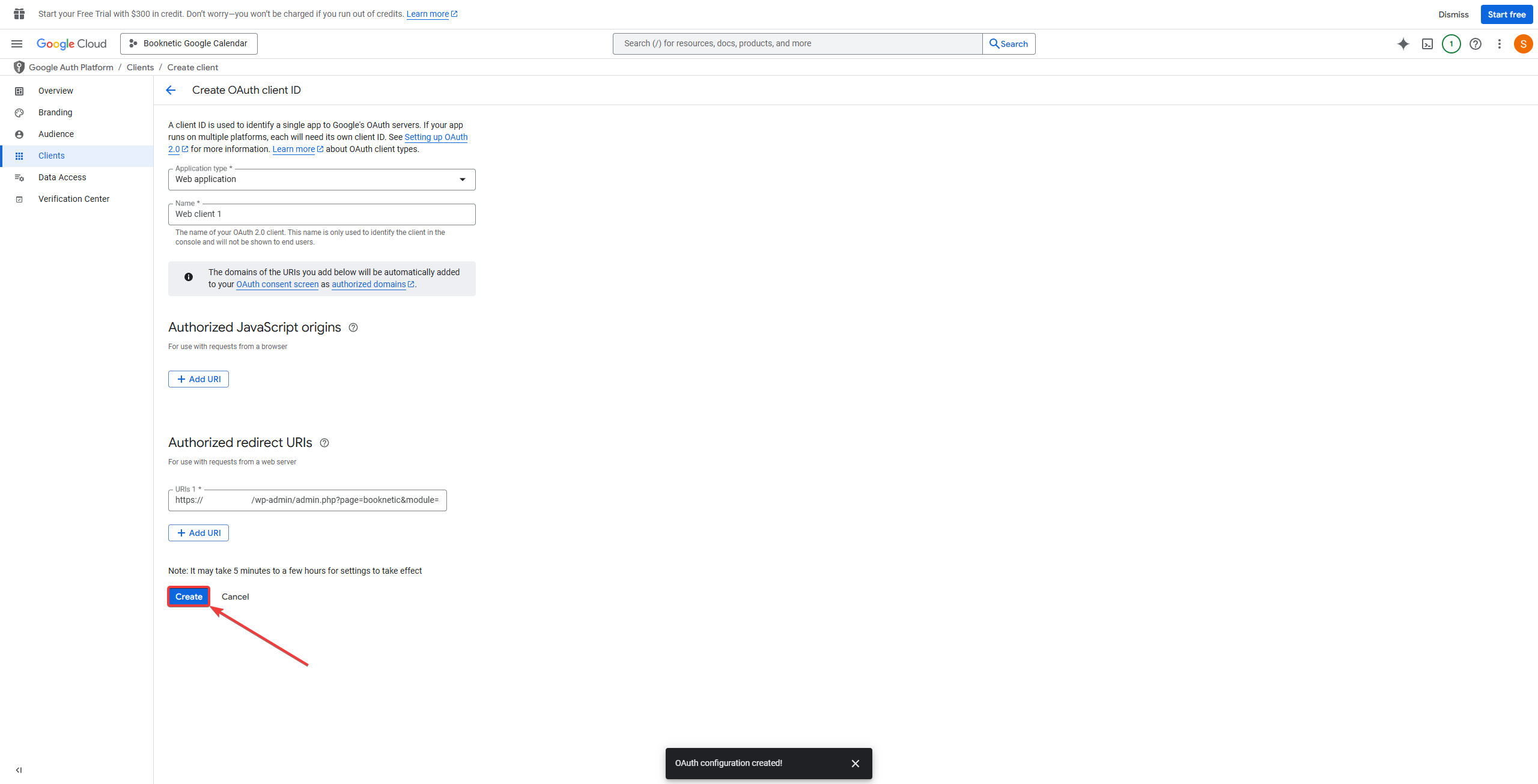
Client-ID speichern und kopieren
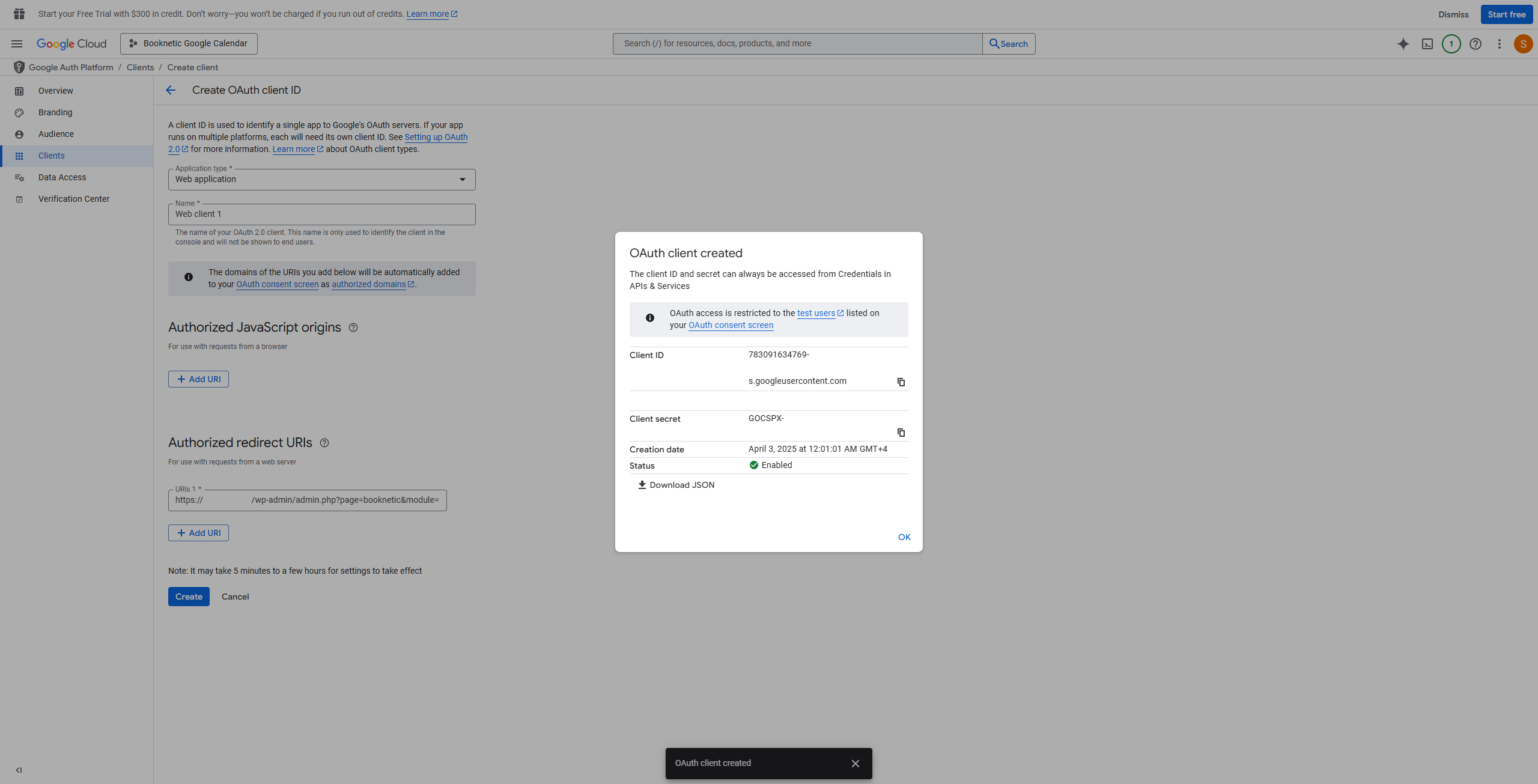
Anmeldeinformationen in Booknetic-Einstellungen einfügen
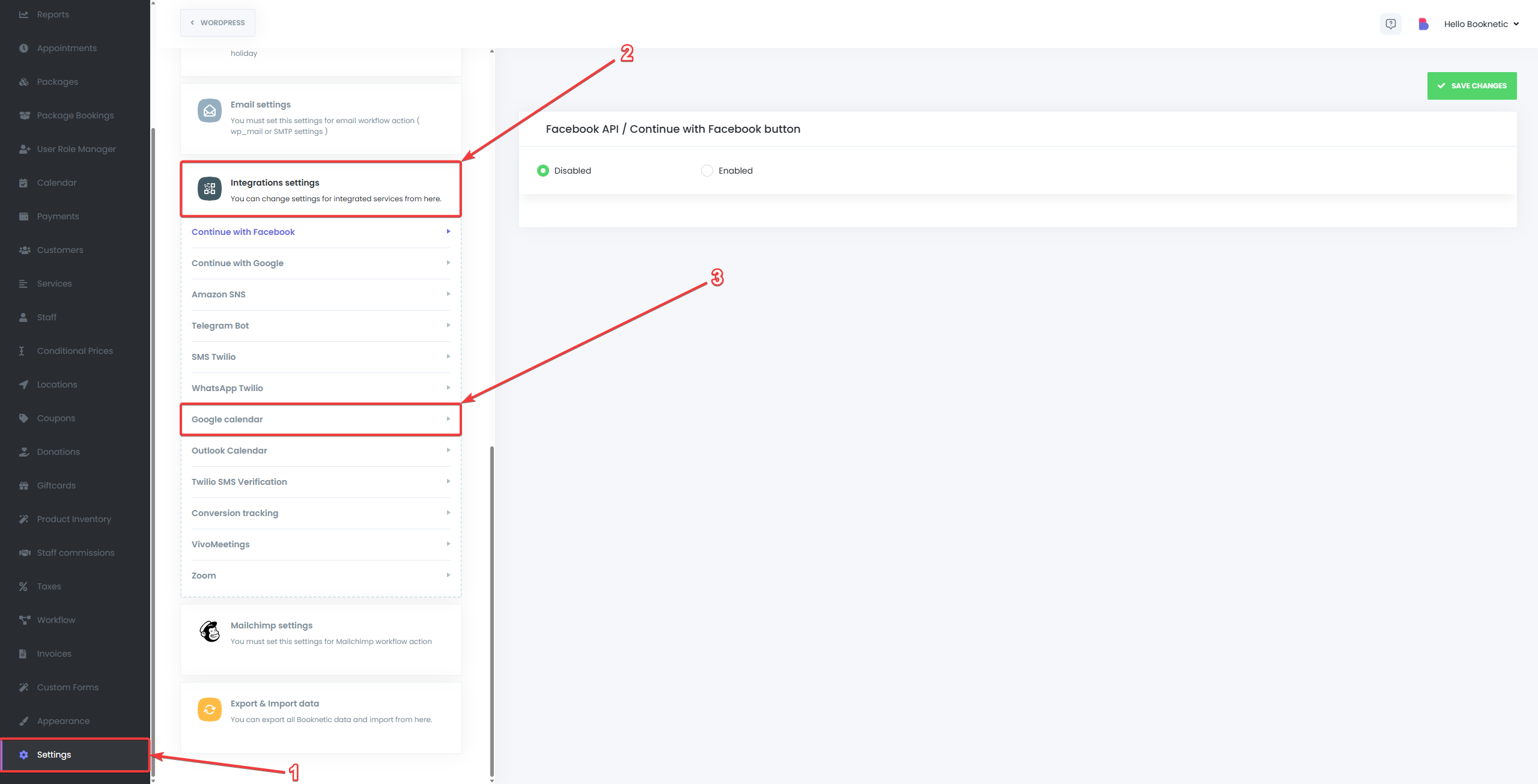
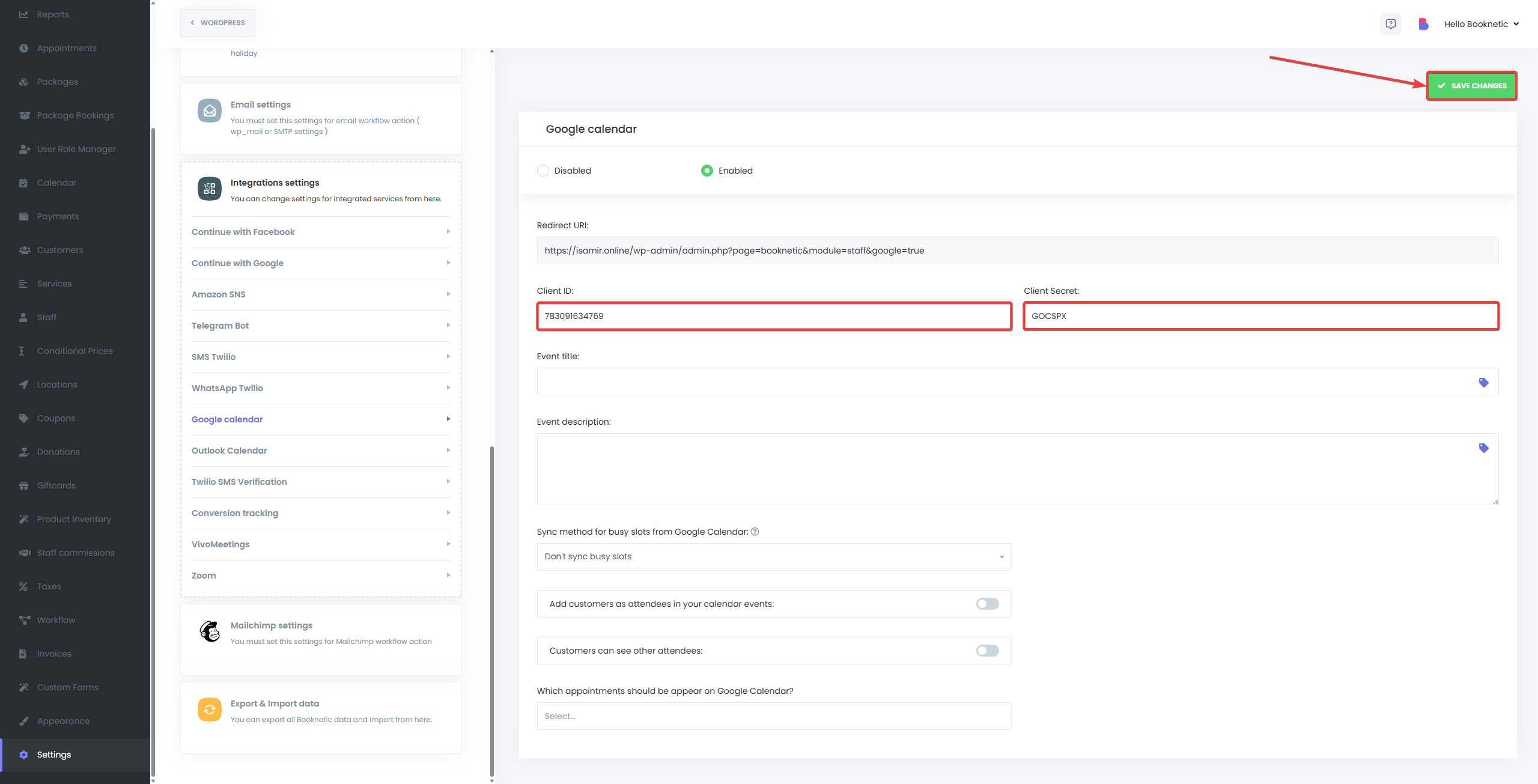
Gehen Sie zu APIs & Dienste > OAuth-Zustimmungsbildschirm.
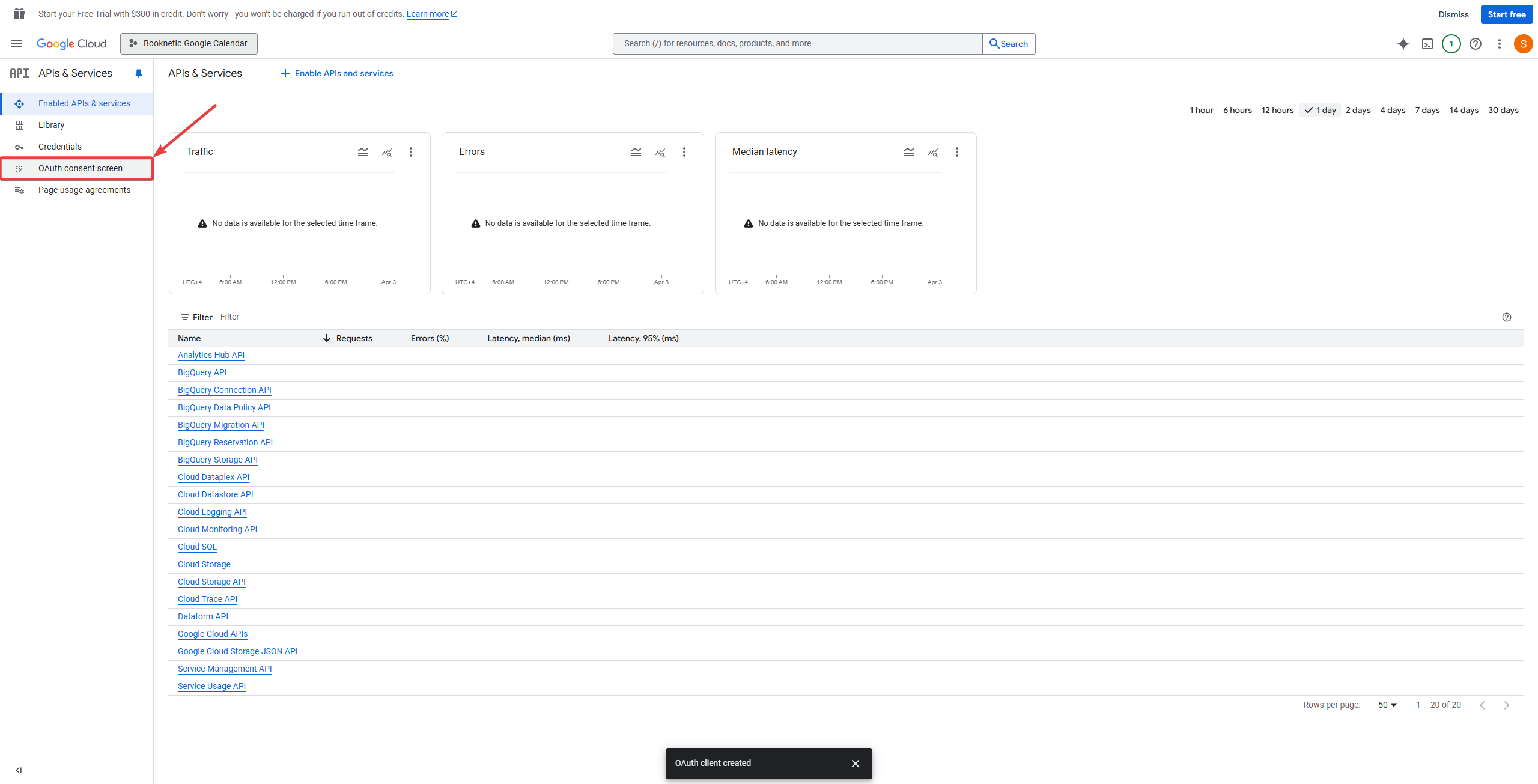
Gehen Sie zu APIs & Dienste > Zielgruppe.
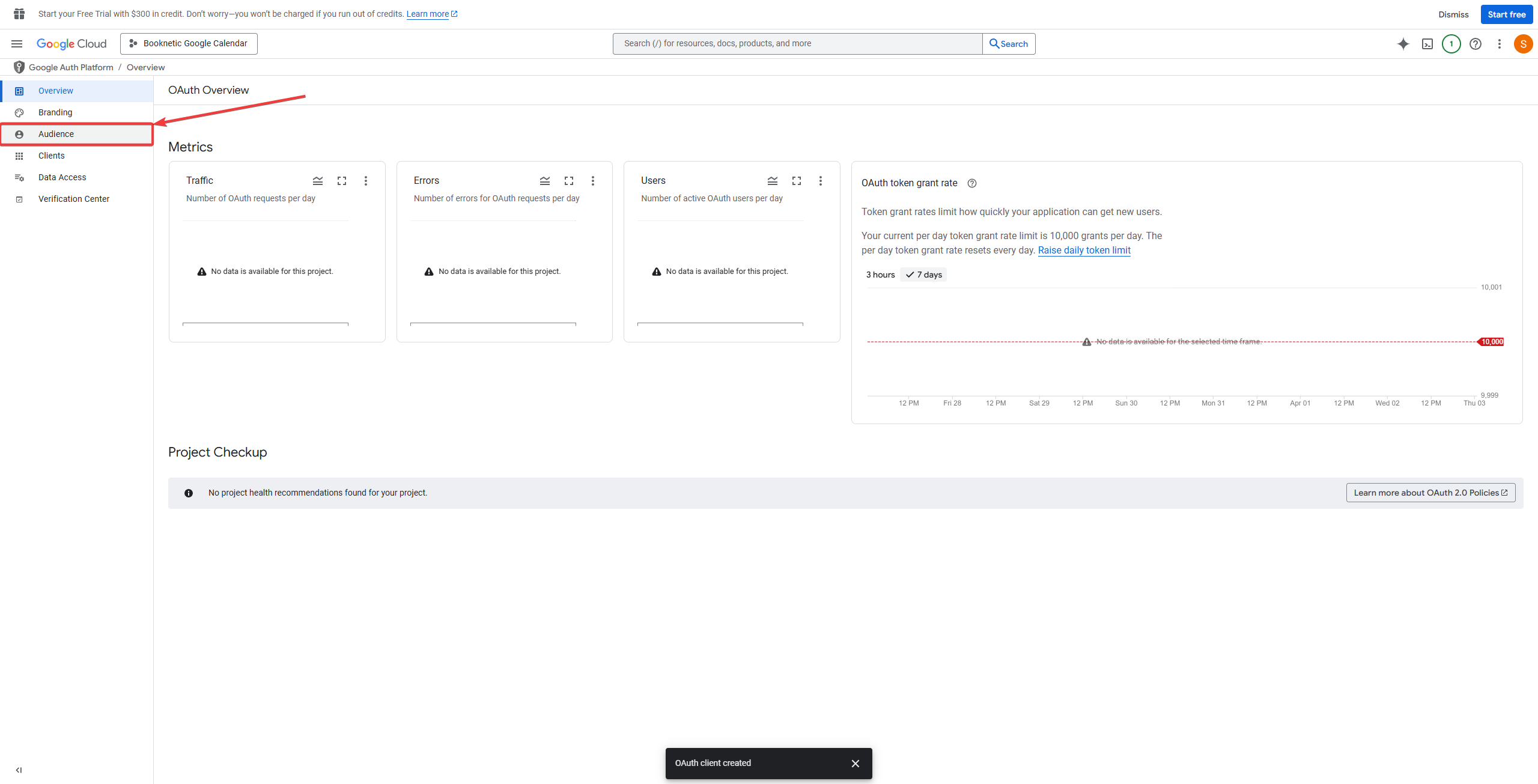
Klicken Sie auf die Schaltfläche App veröffentlichen.
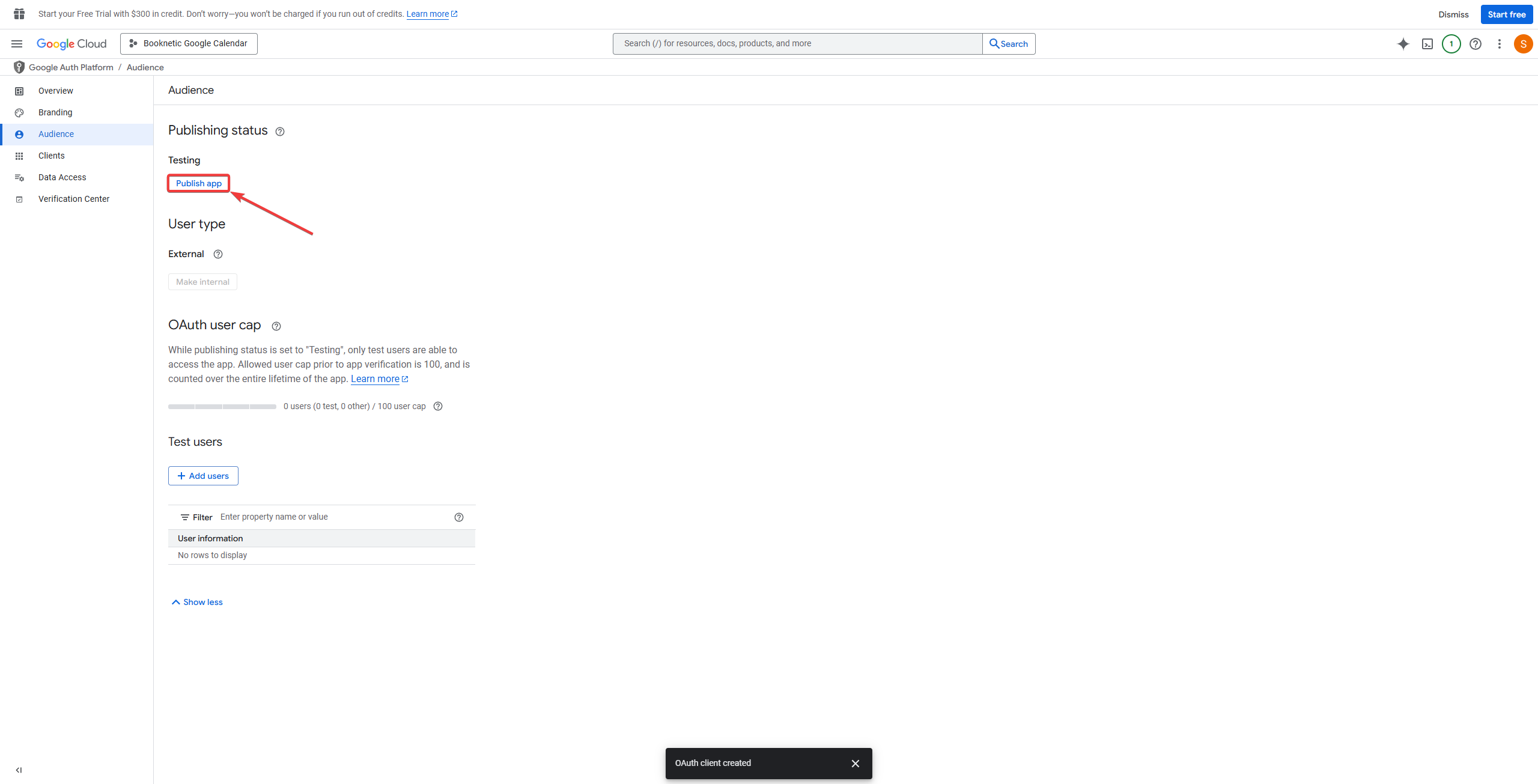
Bestätigen Sie die Statusänderung.
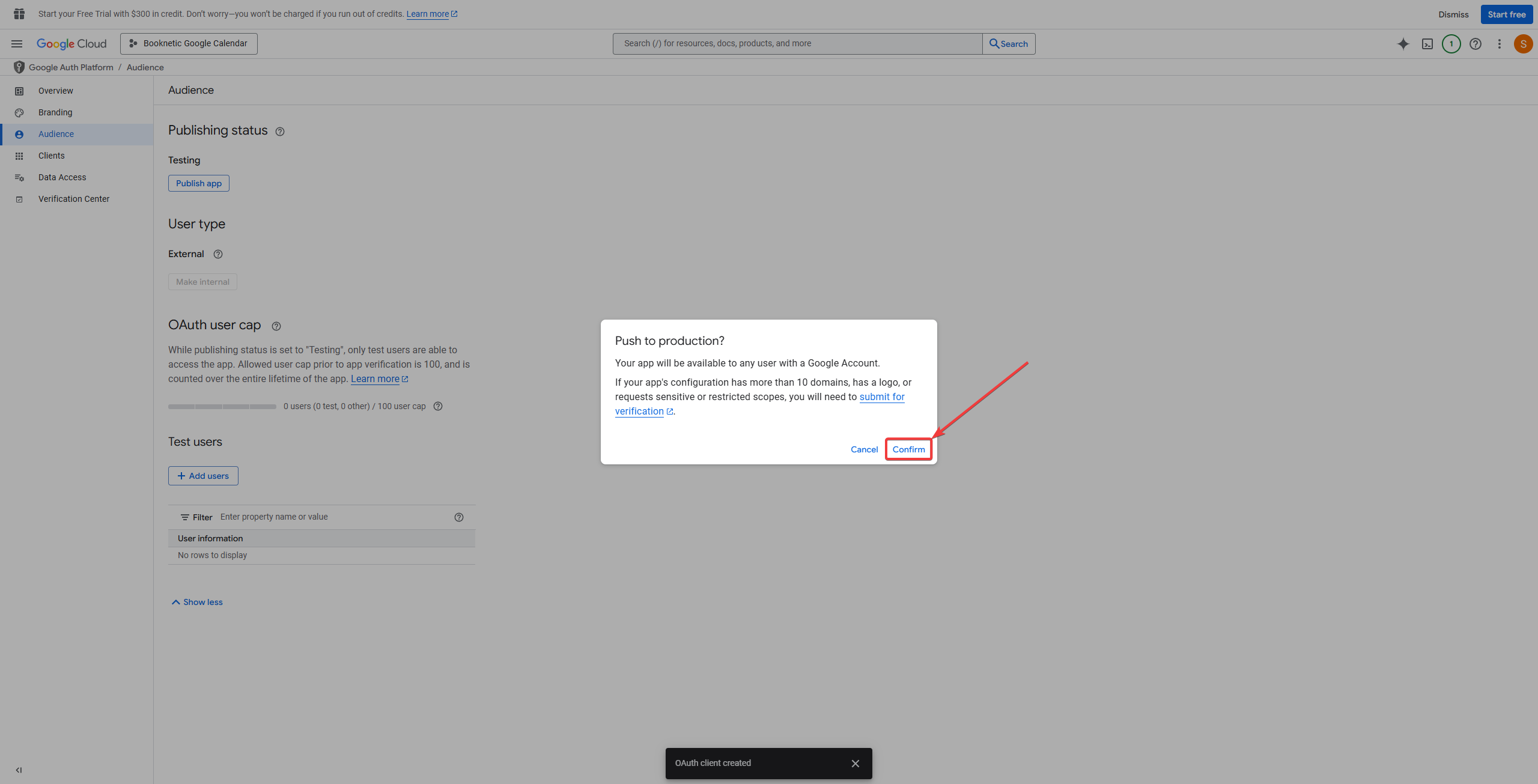
Gehen Sie zu APIs & Dienste > Bibliothek.
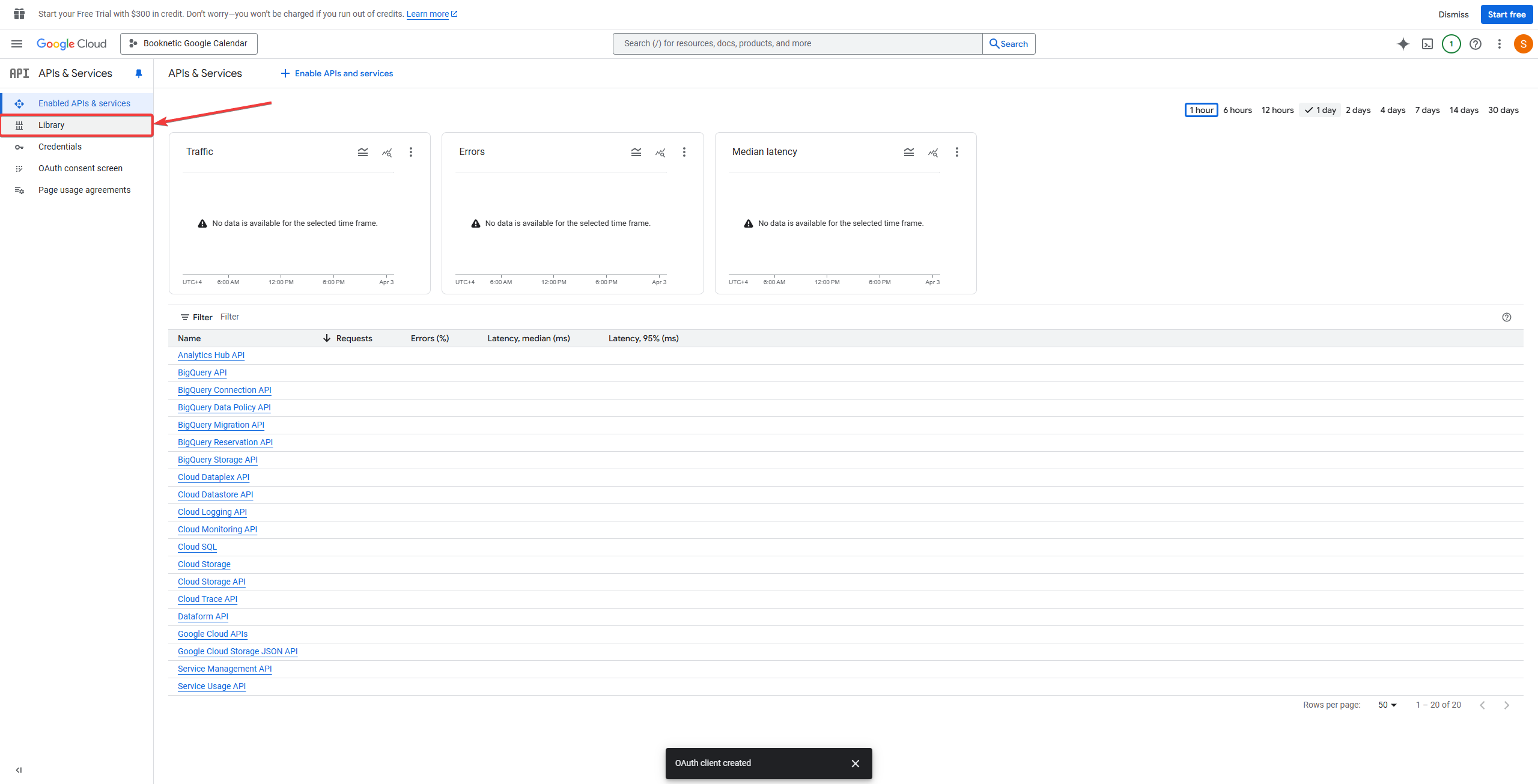
Suchen Sie nach Google Kalender-API und suchen Sie danach.
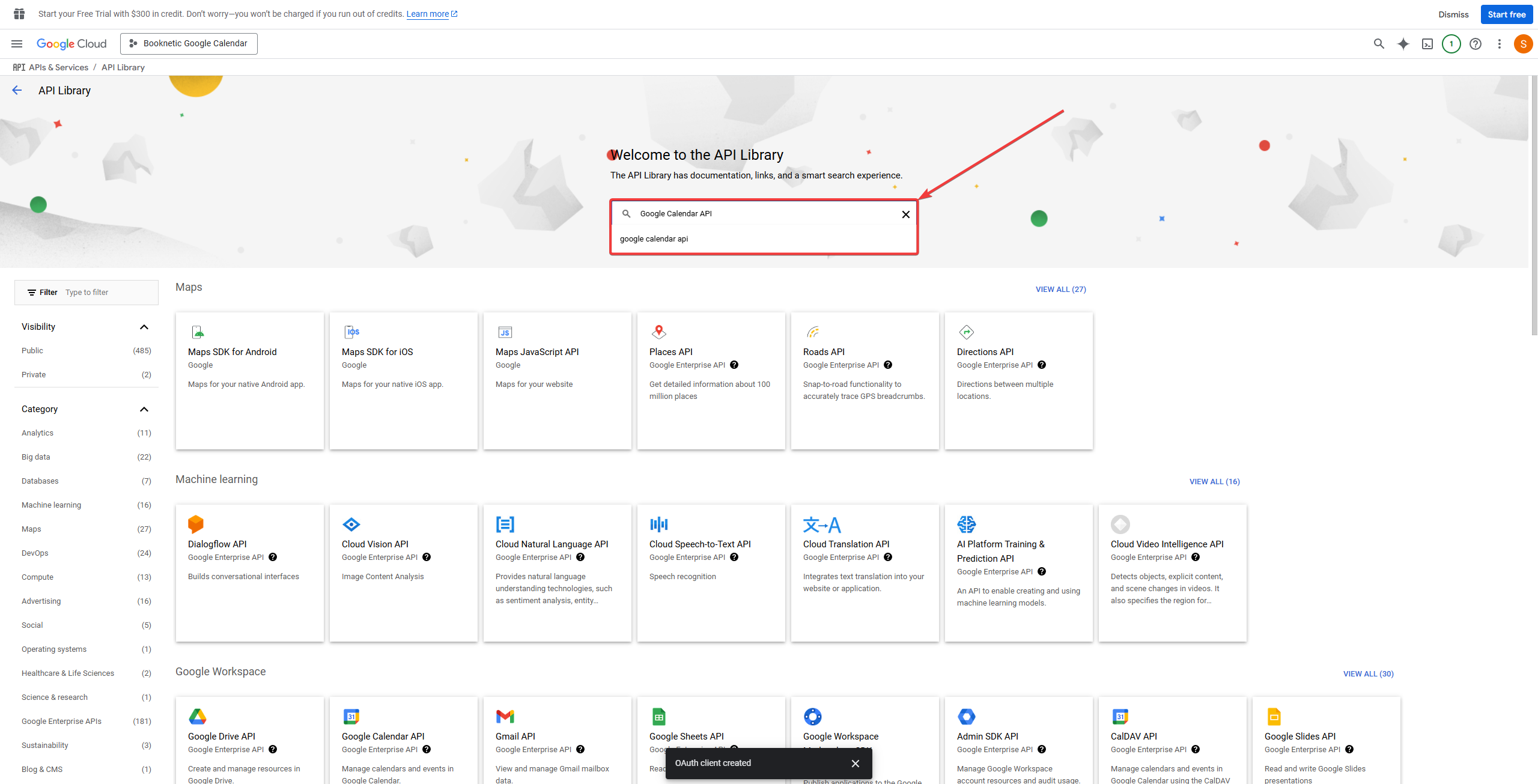
Aktivieren Sie die Google Kalender-API.
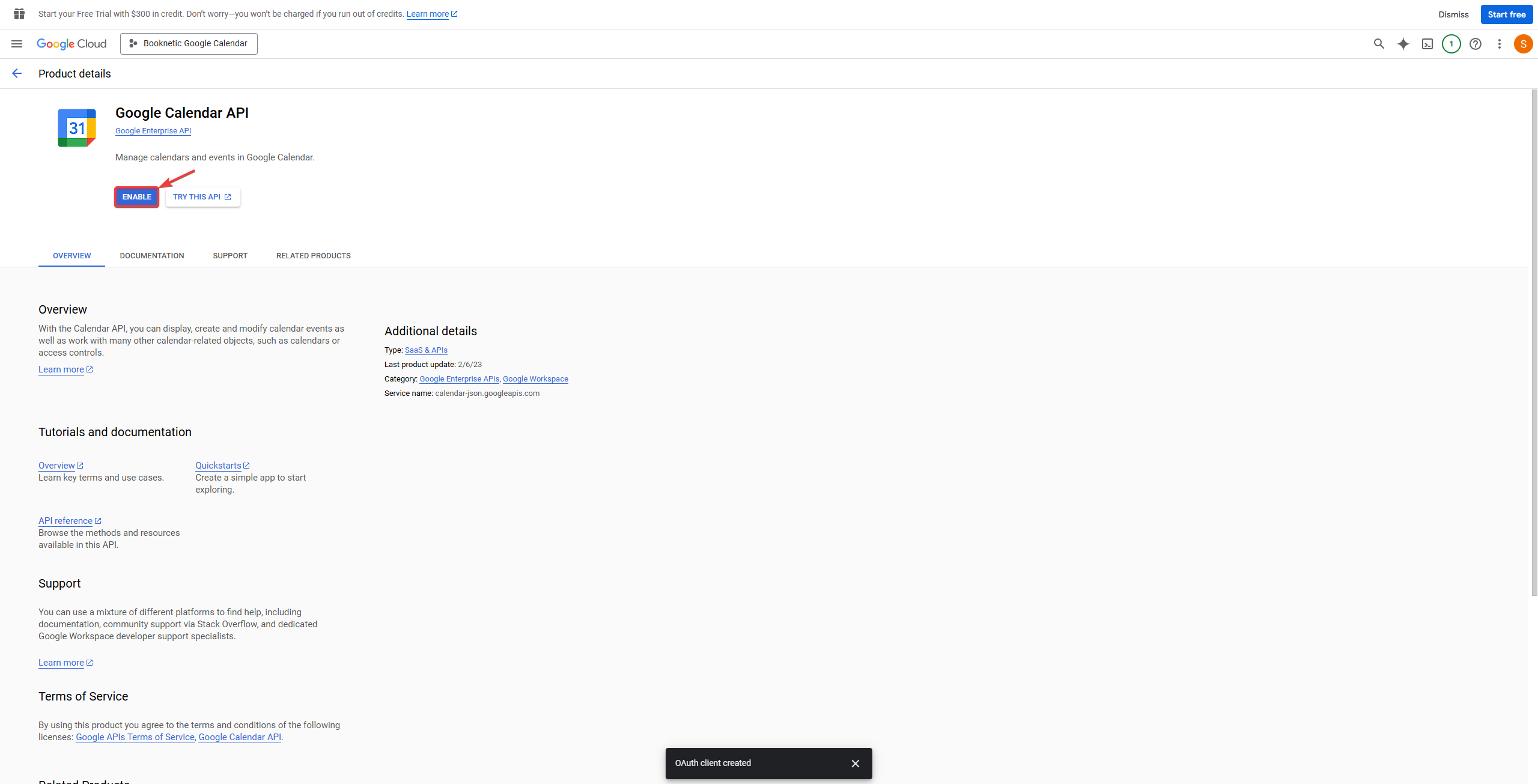
Jeder Mitarbeiter kann seinen individuellen Google Kalender mit Booknetic verbinden, um sicherzustellen, dass die Verfügbarkeit auf beiden Plattformen widergespiegelt wird. Dies stellt auch sicher, dass ihre Zeit automatisch aktualisiert und synchronisiert wird.
Zugriff für Mitarbeiter
Jeder Mitarbeiter muss sich in sein Mitarbeiterprofil im Booknetic Admin Panel einloggen.
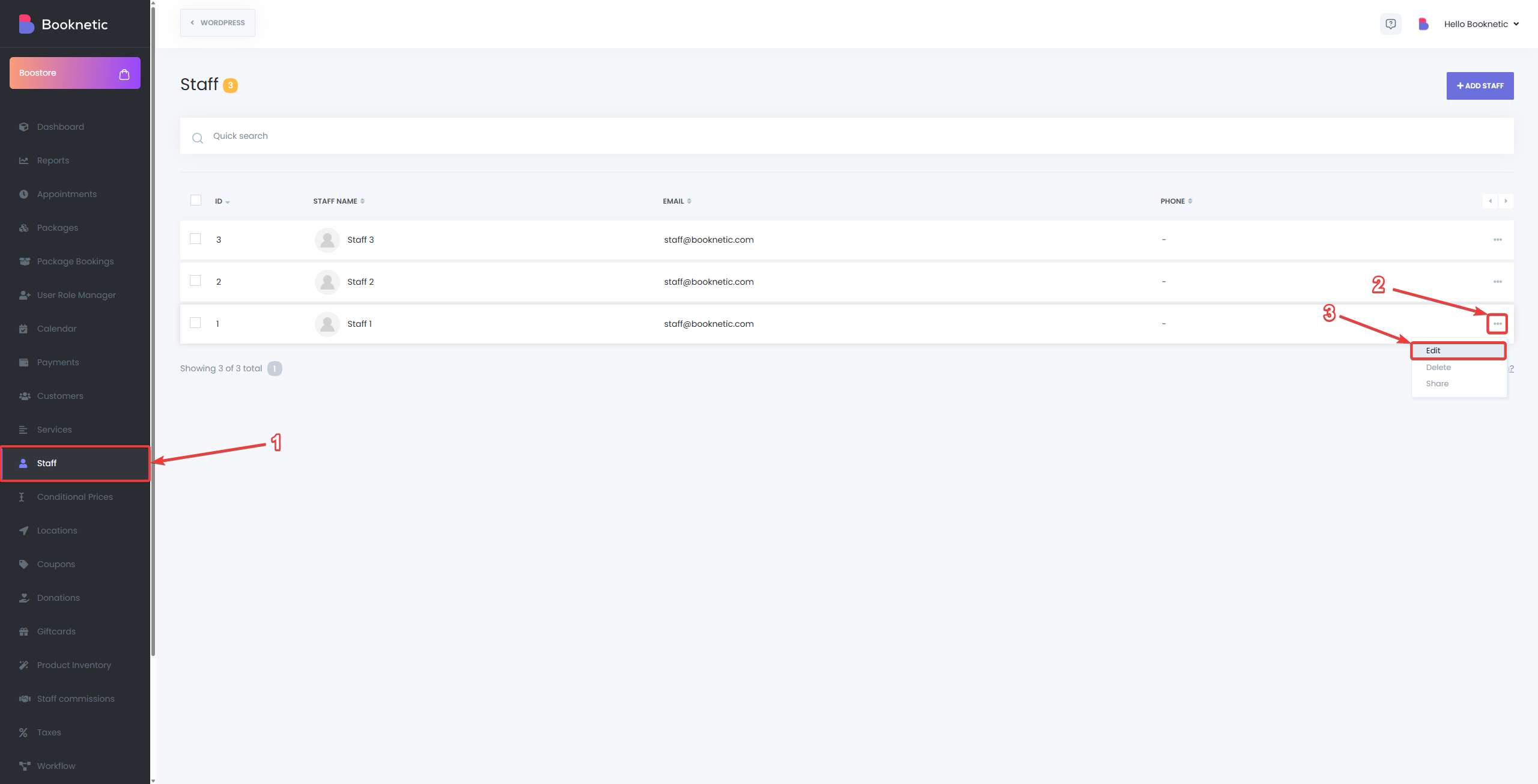
Google Kalender verbinden
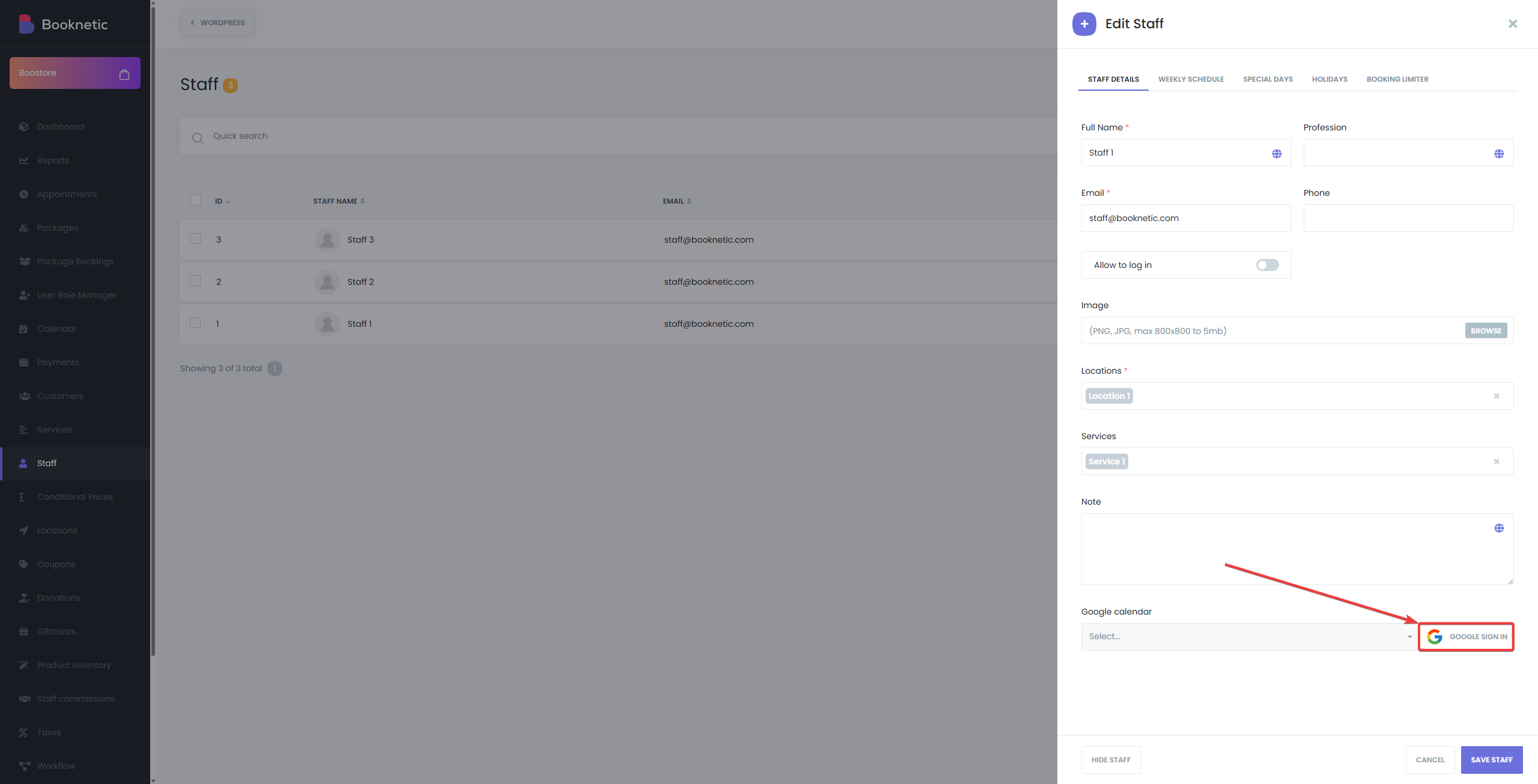
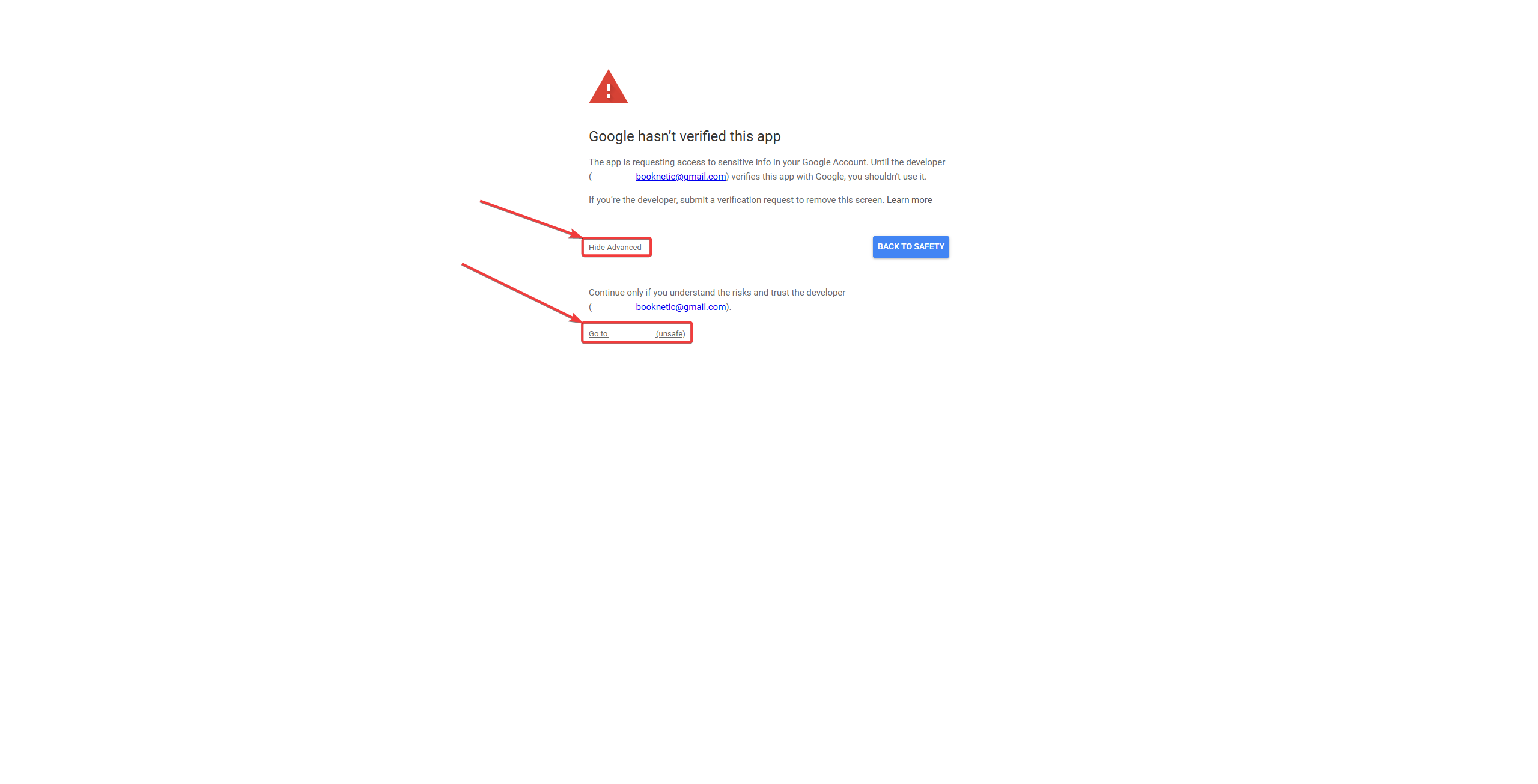
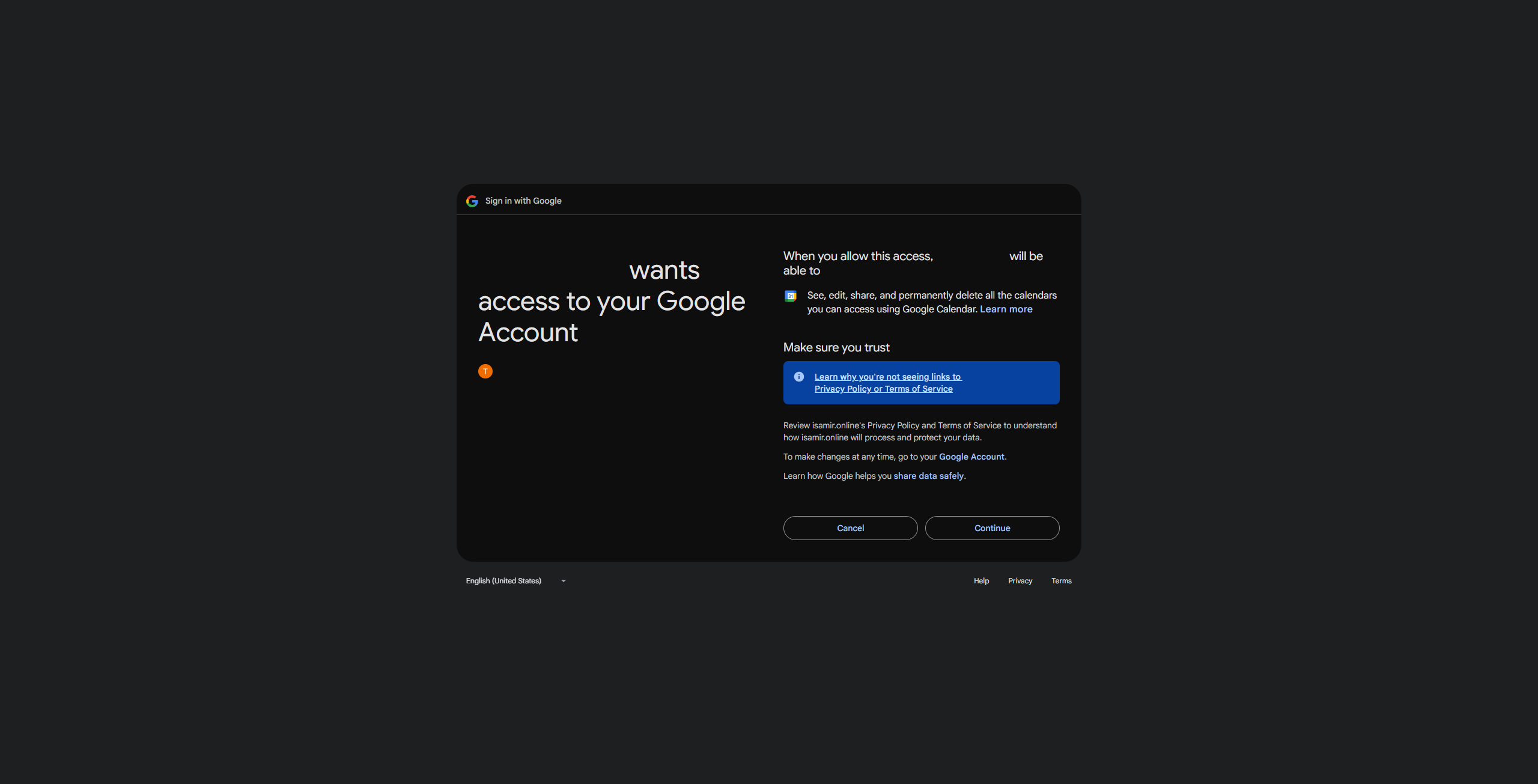
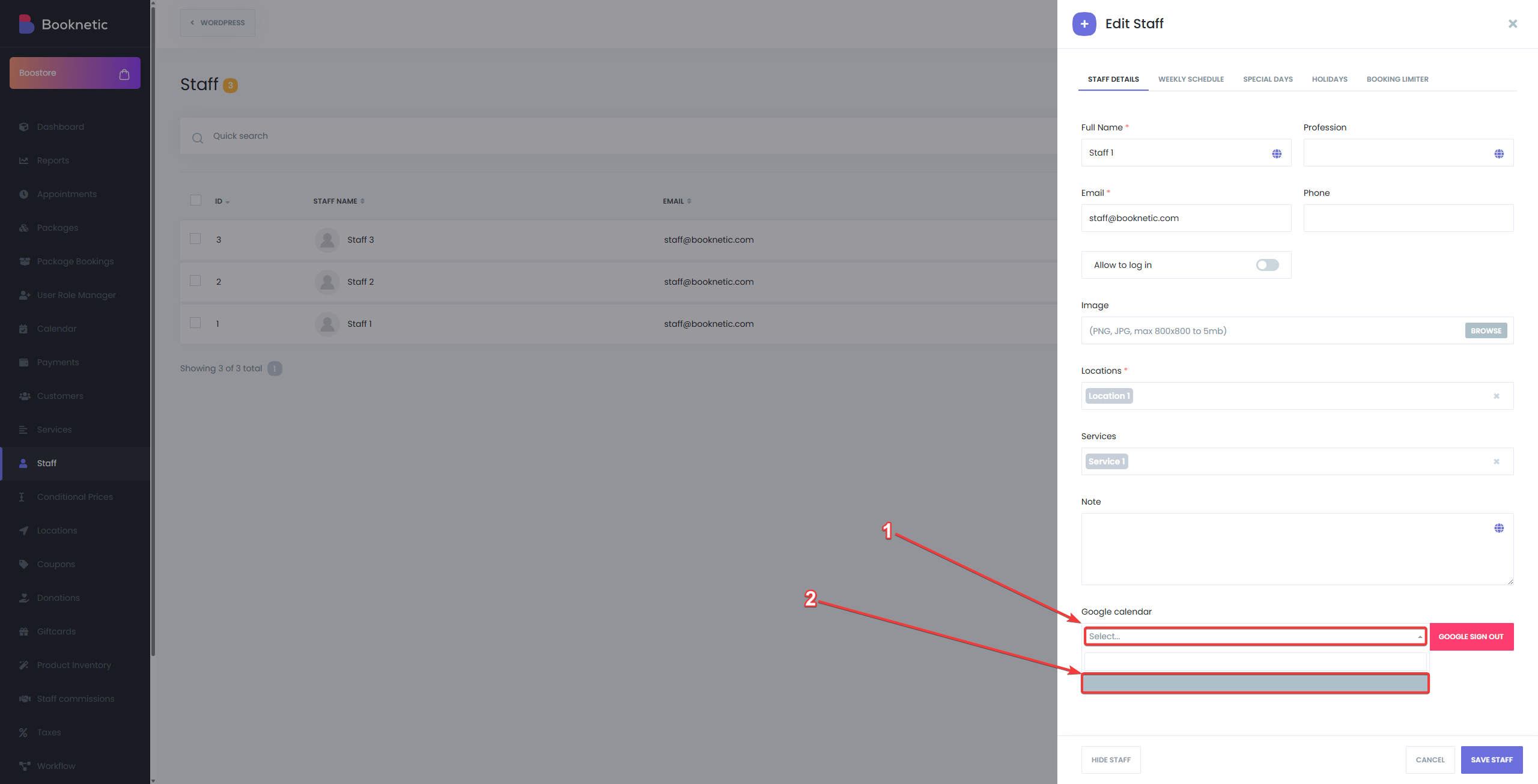
Google Kalender-Synchronisierung
Sobald die Verbindung hergestellt ist, wird die Verfügbarkeit des Mitarbeiters zwischen Booknetic und Google Kalender synchronisiert, und alle beschäftigten Ereignisse im Google Kalender blockieren die entsprechenden Zeiten in Booknetic.
Um die Google Kalender-Ereignisse in Booknetic anzuzeigen, sollten Benutzer zum Kalender-Modul gehen und die Option Google Kalender oben auf der Seite aktivieren:
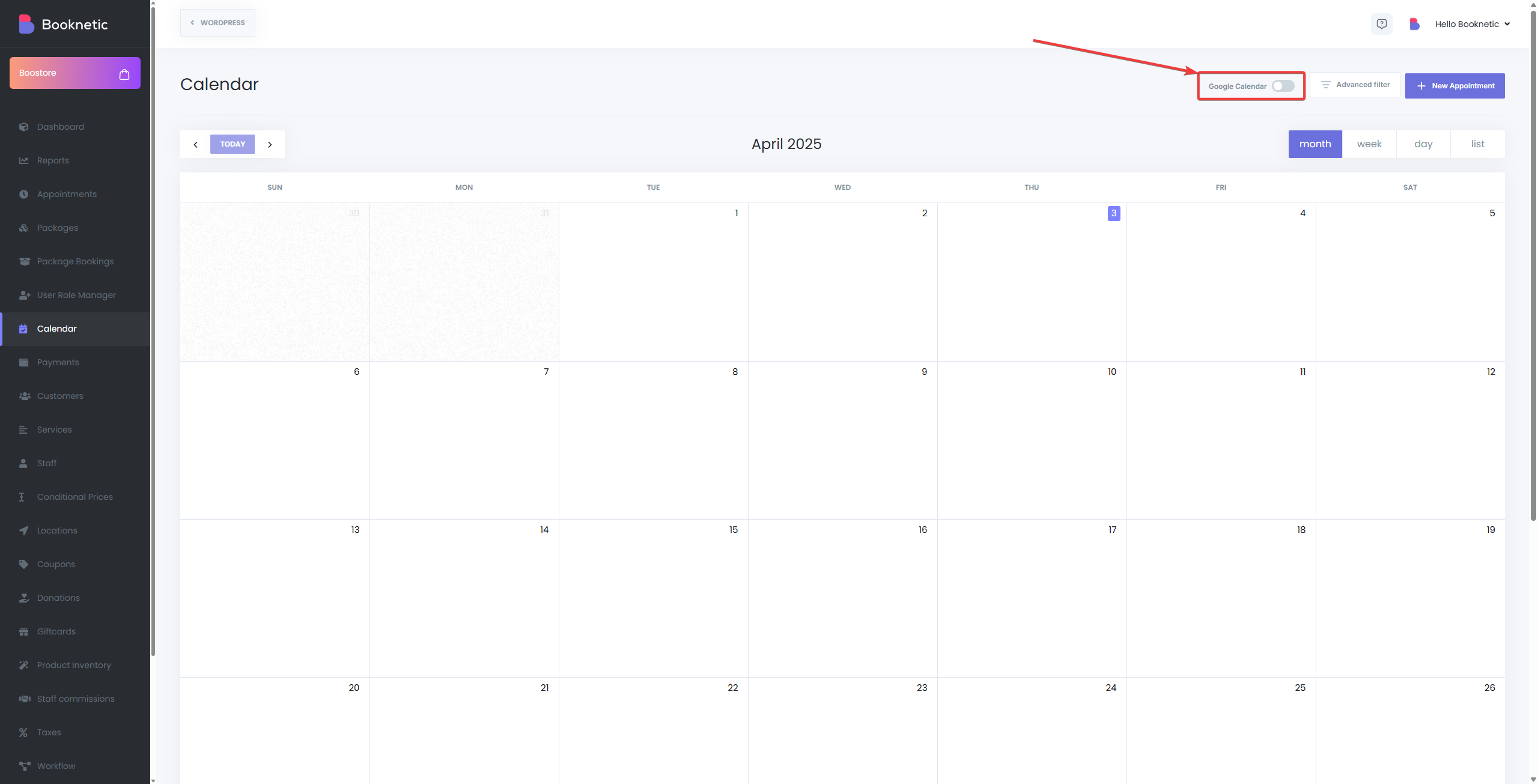
Einstellung für den Ereignistitel im Google Kalender, es ist auch möglich, dort Schlüsselwörter hinzuzufügen, wie z.B. den Namen des Dienstes, den Namen des Mitarbeiters usw.
Einstellung für die Ereignisbeschreibung im Google Kalender, es ist auch möglich, dort Schlüsselwörter hinzuzufügen, wie z.B. den Namen des Dienstes, den Namen des Mitarbeiters usw.
Wenn Sie nur wenige Mitarbeiter haben, ist diese Methode für Sie bequemer. Wenn Ihre Kunden buchen, wird das Plugin mit dem Google Kalender verbinden und die beschäftigten Slots in Echtzeit synchronisieren.
Für diese Methode müssen Sie zuerst die Cron-Jobs konfigurieren. Je kürzer Sie das Cron-Job-Intervall einstellen, desto genauer wird es. Diese Methode ist normalerweise für Unternehmen mit einer großen Anzahl von Mitarbeitern und der Verwendung der Option "Beliebiger Mitarbeiter" konzipiert. Denn in diesem Fall, wenn Ihr Kunde die Option Beliebiger Mitarbeiter auswählt, kann es mehr als 30-60 Sekunden dauern, um alle beschäftigten Slots der Mitarbeiter mit dem Google Kalender zu synchronisieren. Durch die Wahl dieser Methode wird das Plugin Cron Jobs im Hintergrund in dem von Ihnen festgelegten Intervall mit den Google Kalendern verbinden und die beschäftigten Slots aller Ihrer Mitarbeiter in Ihren lokalen Datenbanken speichern. Während der Buchung wird es die Informationen direkt aus Ihrer Datenbank lesen. Fehler bei dieser Methode sind unvermeidlich. Wenn Sie beispielsweise Ihre Cron-Jobs so konfigurieren, dass sie alle 15 Minuten ausgeführt werden, wird der von Ihnen in Ihrem Google Kalender hinzugefügte beschäftigte Slot alle 15 Minuten in der lokalen Datenbank des Plugins gespeichert. Das bedeutet, dass innerhalb dieser 15 Minuten jemand einen Termin in diesem Zeitfenster buchen kann. Daher gilt: Je kürzer Sie die Cron-Jobs konfigurieren, desto geringer ist die Wahrscheinlichkeit von Fehlern.
Synchronisiert keine beschäftigten Slots, was bedeutet, dass der Mitarbeiter Termine für Zeitfenster annehmen kann, die in ihrem Google Kalender als beschäftigt markiert sind.
Zeigt die Kunden als Teilnehmer in Ihren Kalenderterminen an.
Ermöglicht es den Kunden, andere Kunden zu sehen, die denselben Termin im Google Kalender besuchen.
Einstellung, welche Terminstatus mit dem Google Kalender synchronisiert werden sollen (Die empfohlenen Optionen sind Genehmigt und Ausstehend)
Von Booknetic zu Google Kalender:
Alle über Booknetic geplanten Termine erscheinen automatisch im verbundenen Google Kalender des Mitarbeiters und werden als Ereignisse im Kalender angezeigt. Nachdem der Termin als Ereignis im Google Kalender hinzugefügt wurde, blockiert er auch weitere Termine, die zu diesem Zeitfenster hinzugefügt werden (Warnung: Wenn Sie denselben Google Kalender mit mehreren Mitarbeitern verbinden, kann dies Probleme mit ihrer Verfügbarkeit verursachen). Diese Ereignisse können alle Termindetails wie Kundenname, Zeit und gebuchter Service enthalten.
Von Google Kalender zu Booknetic:
Wenn ein Mitarbeiter-Google-Kalender für eine bestimmte Zeit als "beschäftigt" markiert ist, wird dieses Zeitfenster in Booknetic nicht buchbar sein. Dies stellt sicher, dass keine Termine während der Zeiten geplant werden können, die im Google Kalender bereits als nicht verfügbar markiert sind.
Sobald die Integration abgeschlossen ist:
Wenn Sie auf Probleme mit der Google Kalender-Synchronisierung stoßen, ziehen Sie die folgenden Schritte in Betracht: